Page 1

Dell™ Precision™ M4600 - Uporabniški
priročnik
Regulativni model P13F
Regulativni tip P13F001
Page 2
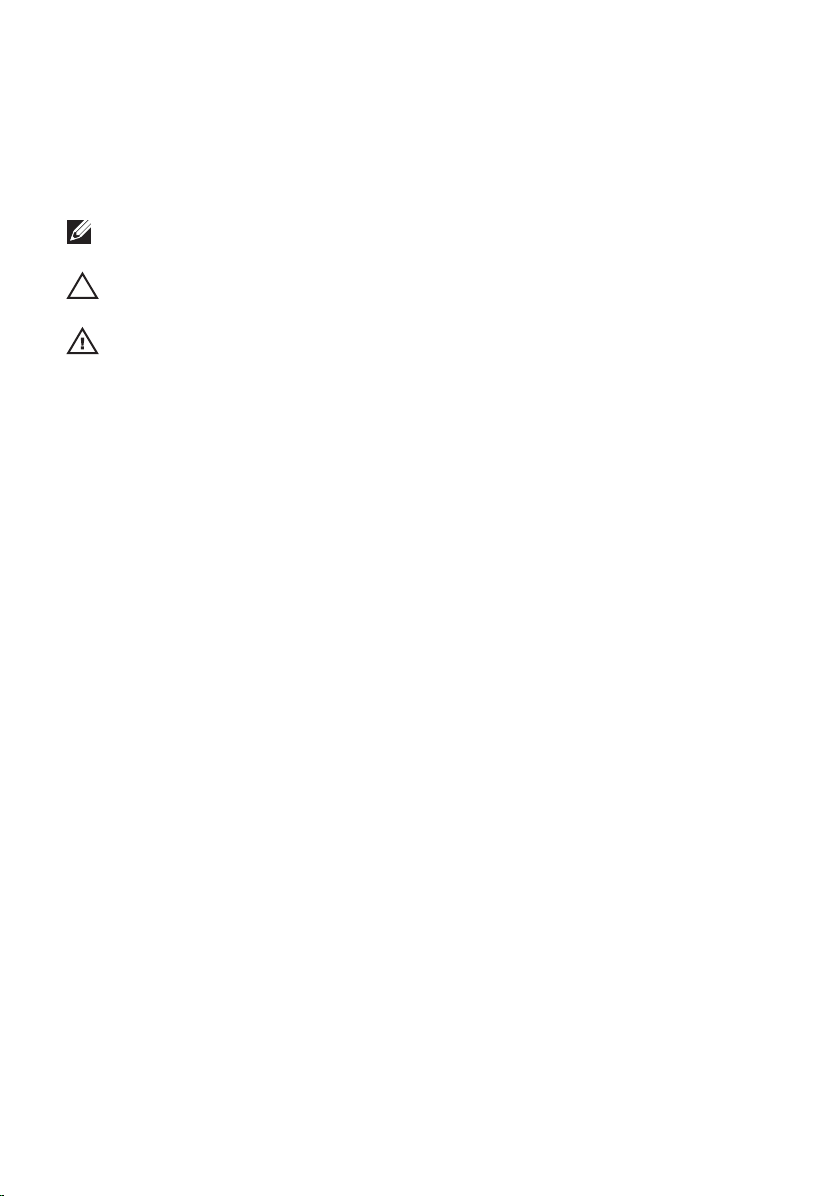
Opombe, previdnostni ukrepi in opozorila
OPOMBA: OPOMBA označuje pomembne informacije, ki vam pomagajo bolje izkoristiti
računalnik.
POZOR: PREVIDNOSTNI UKREP označuje možnost poškodb strojne opreme ali izgube
podatkov, če ne upoštevate navodil.
Opozorilo: OPOZORILO označuje možnost poškodb lastnine, telesnih poškodb ali smrti.
Informacije v tem dokumentu se lahko spremenijo brez predhodnega obvestila.
© 2011 Dell Inc. Vse pravice pridržane.
Vsakršno razmnoževanje tega gradiva brez pisnega dovoljenja družbe Dell Inc. je strogo prepovedano.
Blagovne znamke uporabljene v tem dokumentu:
ExpressCharge
družbe Dell Inc.
znamke družbe Intel Corporation v ZDA in drugih državah.
AMD Opteron
™
,
Latitude
®
,
Intel
™
,
AMD Phenom
™
,
Pentium
Latitude ON
®
,
Xeon
™
,
AMD Sempron
™
,
®
,
Core
blagovne znamke družbe Micro Devices, Inc. Microsoft®, Windows®, MS-DOS®, Windows Vista®, gumb
start operacijskega sistema Windows Vista start in Office Outlook
registrirane blagovne znamke družbe Microsoft Corporation v Združenih državah in/ali drugih državah.
Blu-ray Disc
™
je blagovna znamka v lasti združenja Blu-ray Disc Association (BDA) in z licenco uporabljena
za zgoščenke in predvajalnike. Oznaka Bluetooth
™
, logotip DELL,
Dell
™
OptiPlex
,
Vostro
™
™
,
,
Atom
Centrino
™
®
AMD
,
AMD Athlon
je registrirana blagovna znamk v lasti družbe
Dell Precision
™
, and
Wi-Fi Catcher
®
in
Celeron
®
je registrirana blagovna znamka in
™
,
ATI Radeon
®
so bodisi blagovne znamke ali
SIG, Inc. in kakršnakoli uporaba te oznake s strani družbe Dell Inc. je pod licenco.
blagovna znamka združenja Wireless Ethernet Compatibility Alliance, Inc.
Druge blagovne znamke in blagovna imena, ki so uporabljena v tem dokumentu, se nanašajo na subjekte,
katerih last so oznake in imena izdelkov. Družba Dell Inc. zavrača kakršenkoli lastniški interes v blagovne
znamke in blagovna imena, razen tistih, ki so v njeni lasti.
™
,
Precision ON
™
do blagovne znamke
®
so registrirane blagovne
™
in
Wi-Fi
ATI FirePro
™
so
Bluetooth
®
je registrirana
™
,
®
2011–06
Rev. A00
Page 3
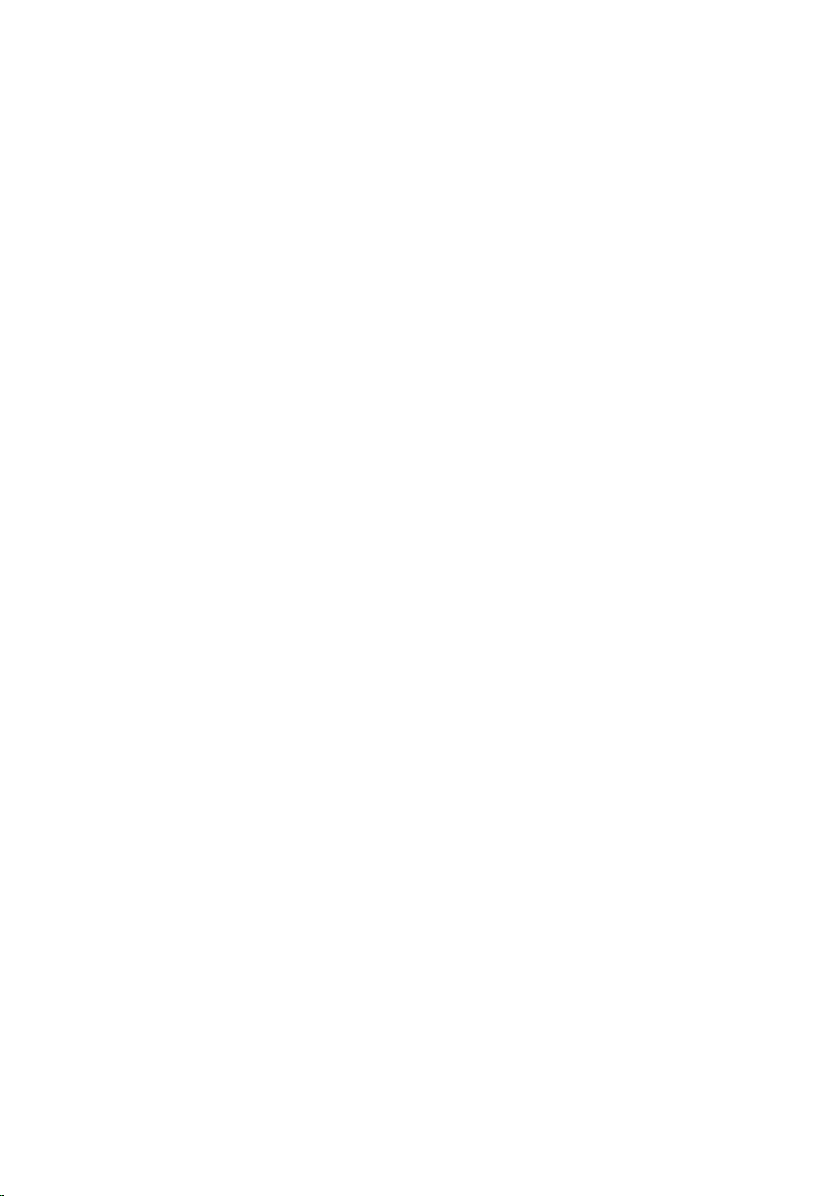
Kazalo
Opombe, previdnostni ukrepi in opozorila.................................................2
Poglavje 1: Delo v notranjosti računalnika................................................9
Preden začnete z delom znotraj računalnika.....................................................................9
Priporočena orodja..........................................................................................................10
Izklop računalnika...........................................................................................................11
Ko končate delo v notranjosti računalnika......................................................................11
Poglavje 2: Kartica Secure Digital (SD)...................................................13
Odstranjevanje kartice Secure Digital (SD)....................................................................13
Nameščanje kartice Secure Digital (SD).........................................................................13
Poglavje 3: Kartica ExpressCard...............................................................15
Odstranjevanje kartice ExpressCard...............................................................................15
Nameščanje kartice ExpressCard...................................................................................15
Poglavje 4: Baterija.....................................................................................17
Odstranitev baterije.........................................................................................................17
Nameščanje baterije.......................................................................................................17
Poglavje 5: Kartica SIM (Subscriber Identity Module).........................19
Odstranjevanje kartice SIM (Subscriber Identity Module).............................................19
Nameščanje kartice SIM (Subscriber Identity Module).................................................20
Poglavje 6: Kartica Bluetooth....................................................................21
Odstranjevanje kartice Bluetooth...................................................................................21
Nameščanje kartice Bluetooth........................................................................................22
Poglavje 7: Pokrov ohišja...........................................................................23
Odstranitev pokrova ohišja..............................................................................................23
Page 4
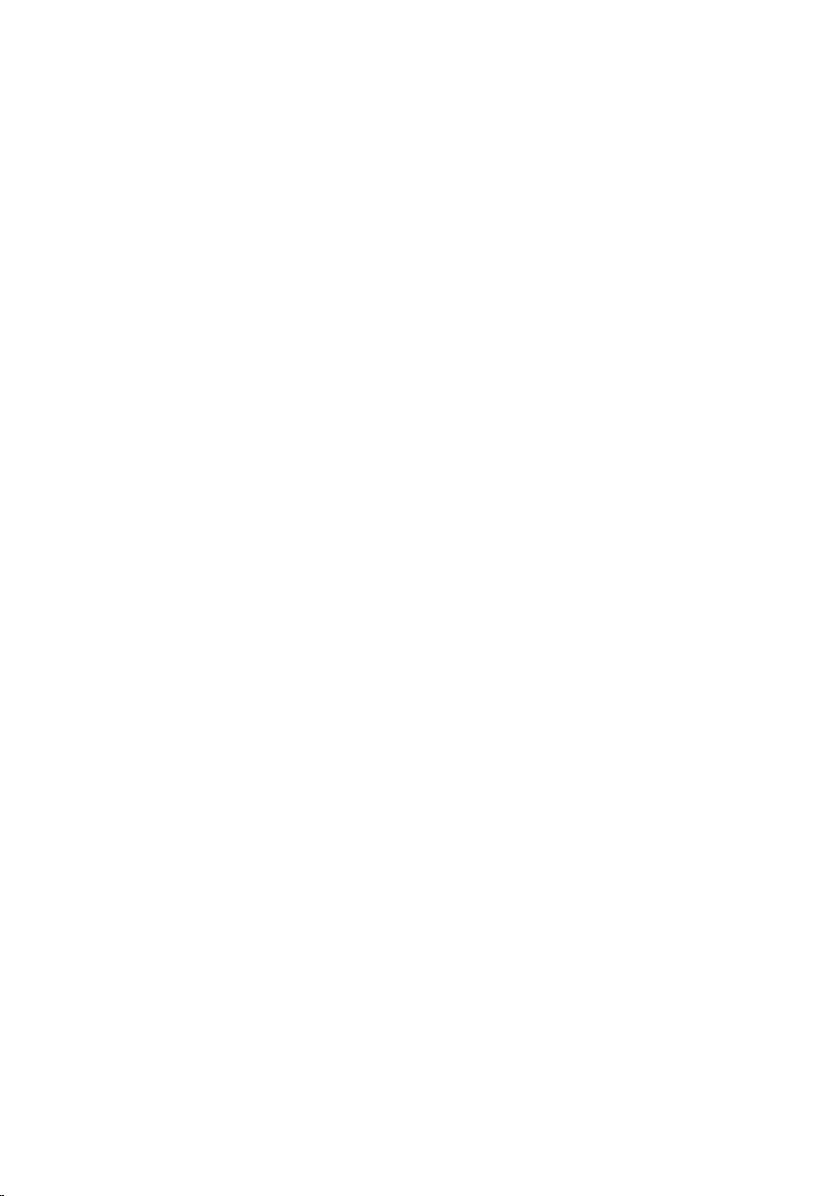
Nameščanje pokrova ohišja............................................................................................24
Poglavje 8: Okvir tipkovnice.......................................................................25
Odstranjevanje okvirja tipkovnice...................................................................................25
Nameščanje okvirja tipkovnice.......................................................................................26
Poglavje 9: Tipkovnica................................................................................27
Odstranjevanje tipkovnice...............................................................................................27
Nameščanje tipkovnice...................................................................................................29
Poglavje 10: Optični pogon.........................................................................31
Odstranjevanje optičnega pogona..................................................................................31
Namestitev optičnega pogona........................................................................................32
Poglavje 11: Trdi disk..................................................................................33
Odstranjevanje trdega diska...........................................................................................33
Nameščanje trdega diska................................................................................................35
Poglavje 12: Kartica za brezžično lokalno omrežje (WLAN).................37
Odstranjevanje kartice za brezžično lokalno omrežje (WLAN).......................................37
Nameščanje kartice za brezžično lokalno omrežje (WLAN)............................................38
Poglavje 13: Kartica za brezžično široko področno omrežje
(WWAN)........................................................................................................39
Odstranjevanje kartice za brezžično prostrano omrežje (WWAN).................................39
Nameščanje kartice za brezžično prostrano omrežje (WWAN)......................................40
Poglavje 14: Primarni pomnilnik................................................................41
Odstranjevanje primarnega pomnilnika..........................................................................41
Nameščanje primarnega pomnilnika..............................................................................42
Poglavje 15: Sekundarni pomnilnik...........................................................43
Odstranjevanje sekundarnega pomnilnika......................................................................43
Nameščanje sekundarnega pomnilnika..........................................................................44
Page 5
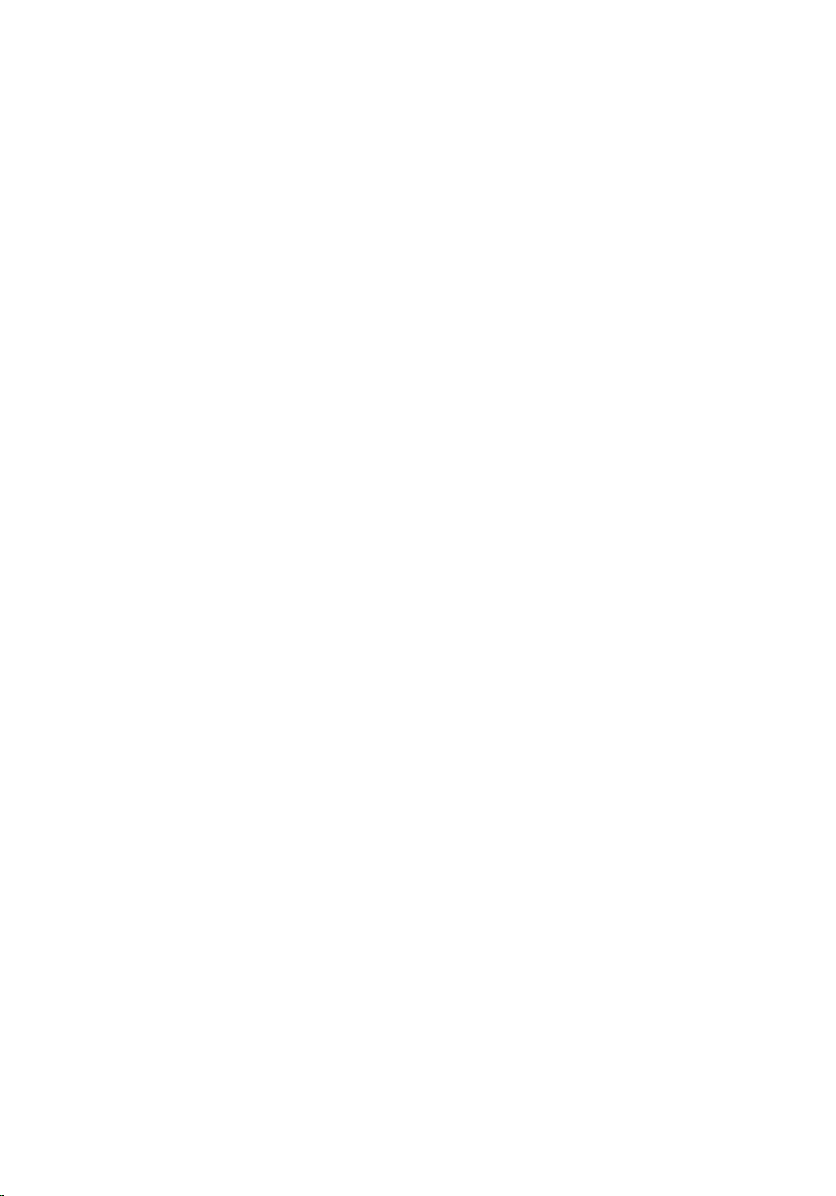
Poglavje 16: Ventilator CPE-ja...................................................................45
Odstranjevanje ventilatorja CPE-ja.................................................................................45
Namestitev ventilatorja CPE-ja.......................................................................................46
Poglavje 17: Ventilator grafične kartice...................................................47
Odstranjevanje ventilatorja grafične kartice...................................................................47
Namestitev ventilatorja grafične kartice ........................................................................48
Poglavje 18: Gumbna baterija....................................................................49
Odstranjevanje gumbne baterije.....................................................................................49
Nameščanje gumbne baterije.........................................................................................50
Poglavje 19: Naslon za dlani......................................................................51
Odstranjevanje naslona za dlani.....................................................................................51
Nameščanje naslona za dlani.........................................................................................56
Poglavje 20: CPE in hladilno telo...............................................................57
Odstranjevanje hladilnega telesa CPE-ja........................................................................57
Nameščanje hladilnega telesa CPE-ja............................................................................58
Poglavje 21: Procesor.................................................................................59
Odstranjevanje procesorja..............................................................................................59
Namestitev procesorja....................................................................................................60
Poglavje 22: Hladilno telo grafične kartice..............................................61
Odstranjevanje hladilnega telesa grafične kartice.........................................................61
Namestitev hladilnega telesa grafične kartice...............................................................63
Poglavje 23: Grafična kartica.....................................................................65
Odstranjevanje grafične kartice......................................................................................65
Namestitev grafične kartice............................................................................................66
Poglavje 24: Modul kartice ExpressCard.................................................67
Odstranjevanje modula kartice ExpressCard..................................................................67
Page 6
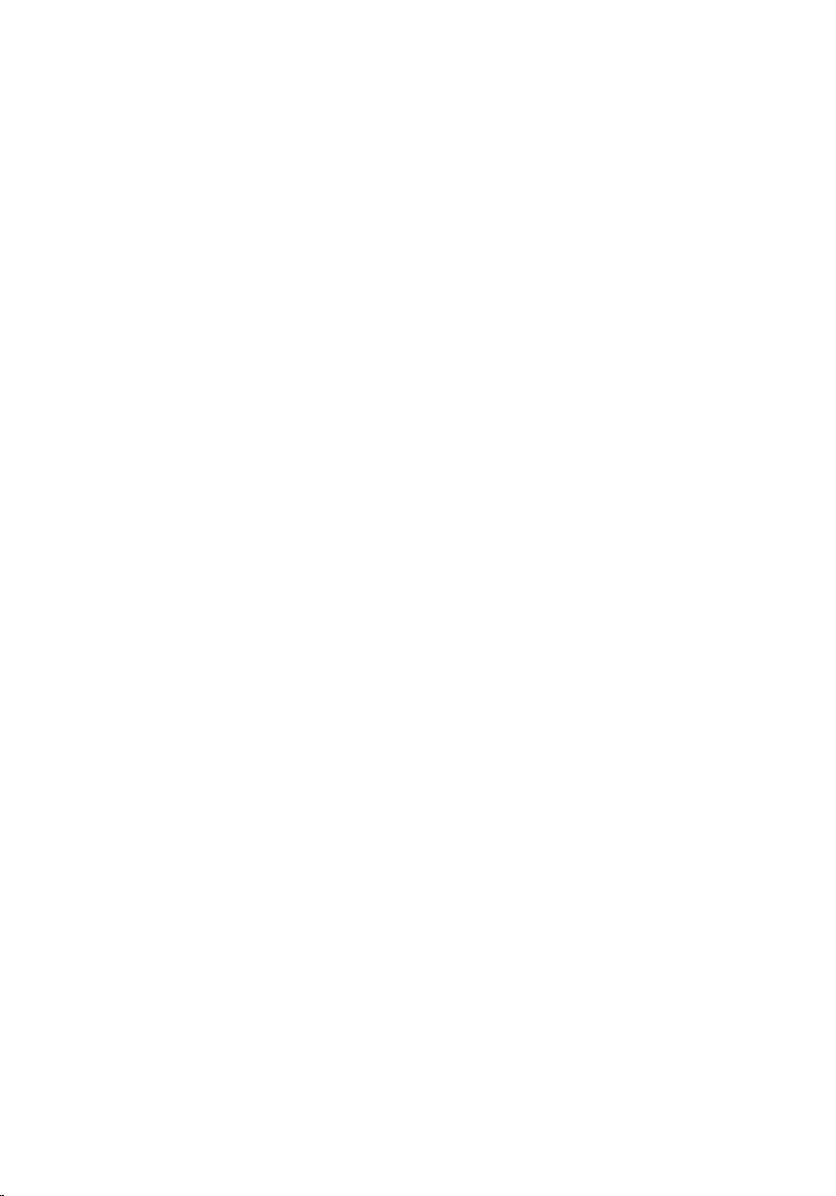
Nameščanje modula kartice ExpressCard......................................................................68
Poglavje 25: Vhodna/izhodna plošča........................................................69
Odstranitev vhodne/izhodne plošče................................................................................69
Namestitev vhodne/izhodne plošče................................................................................70
Poglavje 26: Priključek napajalnega kabla..............................................71
Odstranjevanje priključka napajalnega kabla.................................................................71
Namestitev priključka napajalnega kabla.......................................................................73
Poglavje 27: Sklop zaslona.........................................................................75
Odstranjevanje sklopa zaslona.......................................................................................75
Namestitev sklopa zaslona..............................................................................................79
Poglavje 28: Sistemska plošča..................................................................81
Odstranjevanje sistemske plošče....................................................................................81
Namestitev sistemske plošče..........................................................................................85
Poglavje 29: Okvir zaslona na dotik..........................................................87
Odstranjevanje okvirja zaslona na dotik.........................................................................87
Namestitev okvirja zaslona na dotik................................................................................89
Poglavje 30: Plošča zaslona na dotik.......................................................91
Odstranitev plošče zaslona RGB.....................................................................................91
Namestitev plošče zaslona RGB.....................................................................................94
Odstranitev plošče zaslona na dotik................................................................................94
Nameščanje plošče zaslona na dotik..............................................................................98
Poglavje 31: Okvir zaslona.........................................................................99
Odstranitev okvirja zaslona, ki ni na dotik.......................................................................99
Nameščanje okvirja zaslona, ki ni na dotik...................................................................100
Poglavje 32: Plošča zaslona.....................................................................101
Odstranitev plošče zaslona, ki ni na dotik.....................................................................101
Nameščanje plošče zaslona, ki ni na dotik....................................................................103
Page 7
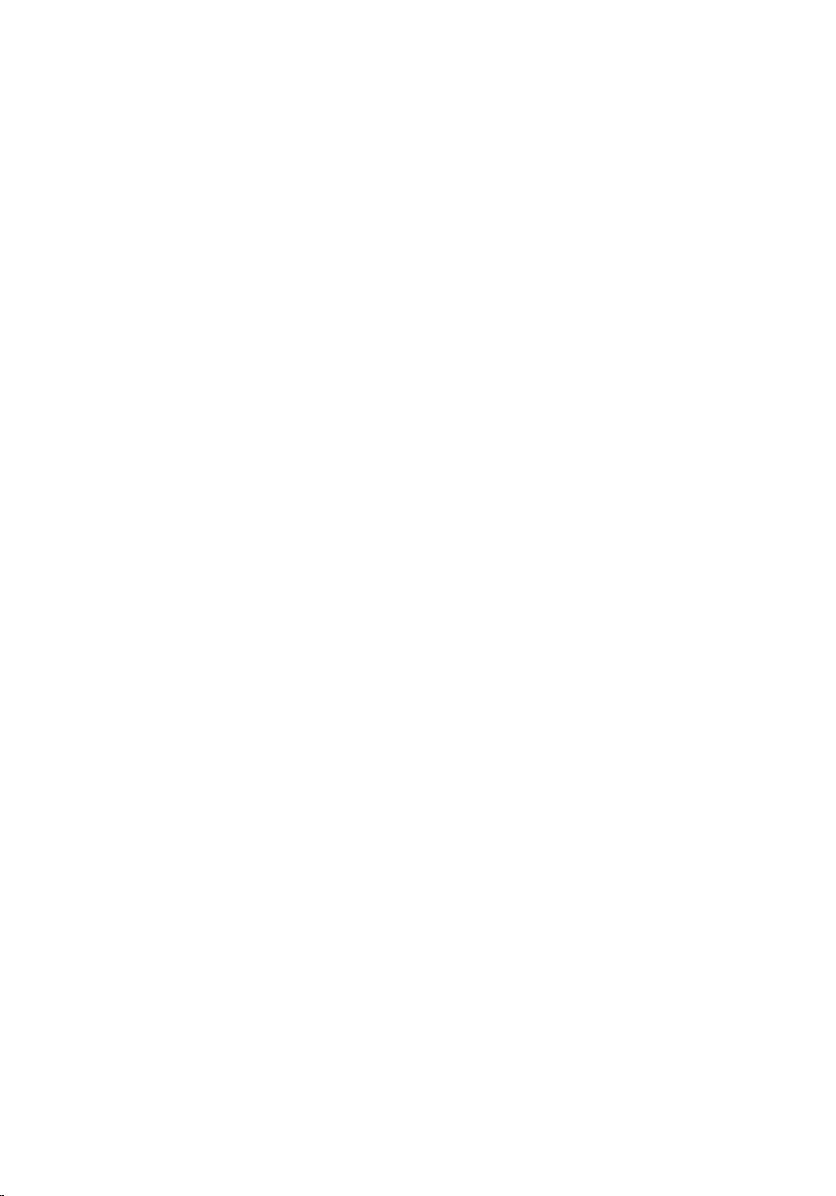
Poglavje 33: Kamera.................................................................................105
Odstranitev kamere.......................................................................................................105
Nameščanje kamere.....................................................................................................106
Poglavje 34: Tulec pokrovčka tečaja zaslona.......................................107
Odstranjevanje tulca pokrovčka tečaja zaslona............................................................107
Namestitev tulca pokrovčka tečaja zaslona..................................................................109
Poglavje 35: Kabel kamere za nizkonapetostno razlikovalno
signalizacijo (LVDS)..................................................................................111
Odstranjevanje kabla kamere za nizkonapetostno razlikovalno signalizacijo (LVDS)..111
Namestitev kabla kamere za nizkonapetostno razlikovalno signalizacijo (LVDS)........112
Odstranjevanje RGB kabla za nizkonapetostno razlikovalno signalizacijo (LVDS).......112
Namestitev RGB kabla za nizkonapetostno razlikovalno signalizacijo (LVDS).............114
Odstranjevanje RGB kabla kamere...............................................................................114
Nameščanje RGB kabla kamere....................................................................................116
Poglavje 36: Tehnični podatki..................................................................117
Tehnični podatki............................................................................................................117
Poglavje 37: Sistemske nastavitve.........................................................123
Pregled sistemskih nastavitev.......................................................................................123
Odpiranje sistemskih nastavitev...................................................................................123
Možnosti menija Sistemske nastavitve.........................................................................123
Poglavje 38: Diagnostika..........................................................................137
Lučke stanja za napravo................................................................................................137
Lučke stanja baterije.....................................................................................................137
Diagnostika....................................................................................................................137
Poglavje 39: Vzpostavljanje stika z družbo Dell....................................141
Vzpostavljanje stika z družbo Dell ................................................................................141
Page 8
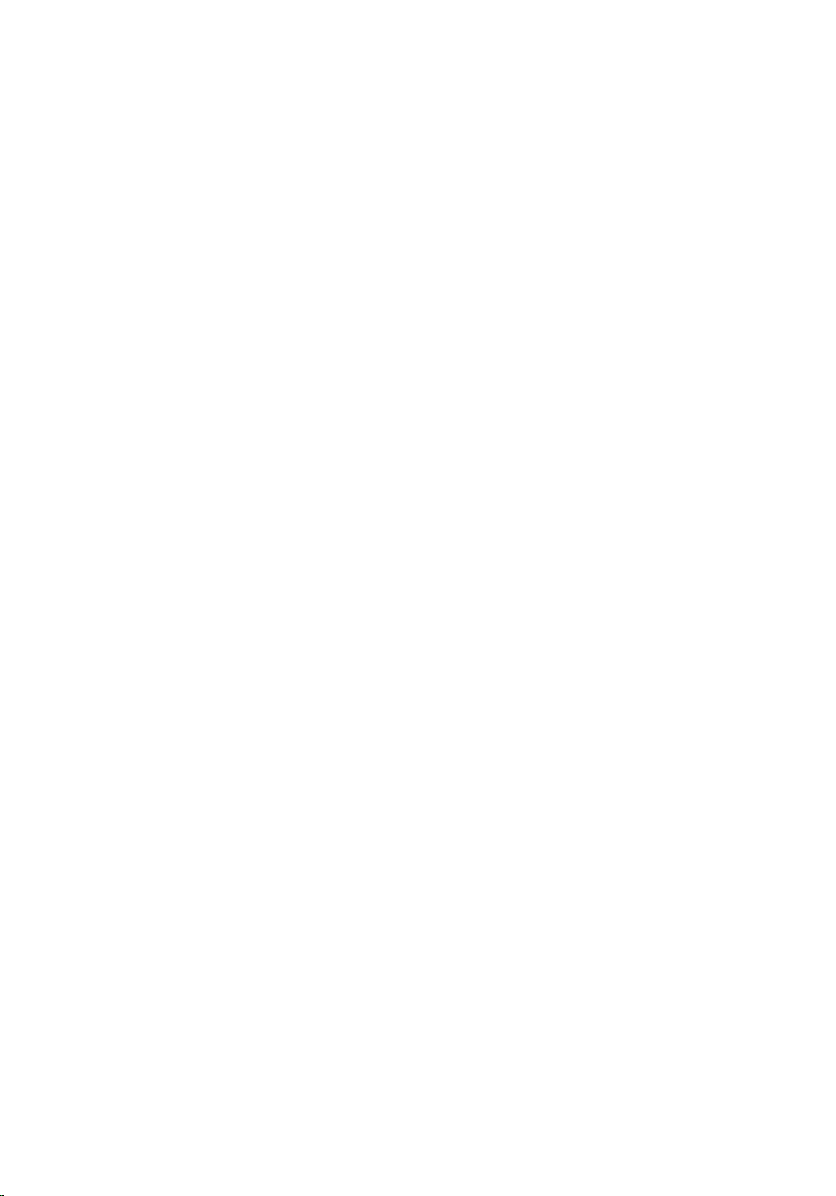
8
Page 9
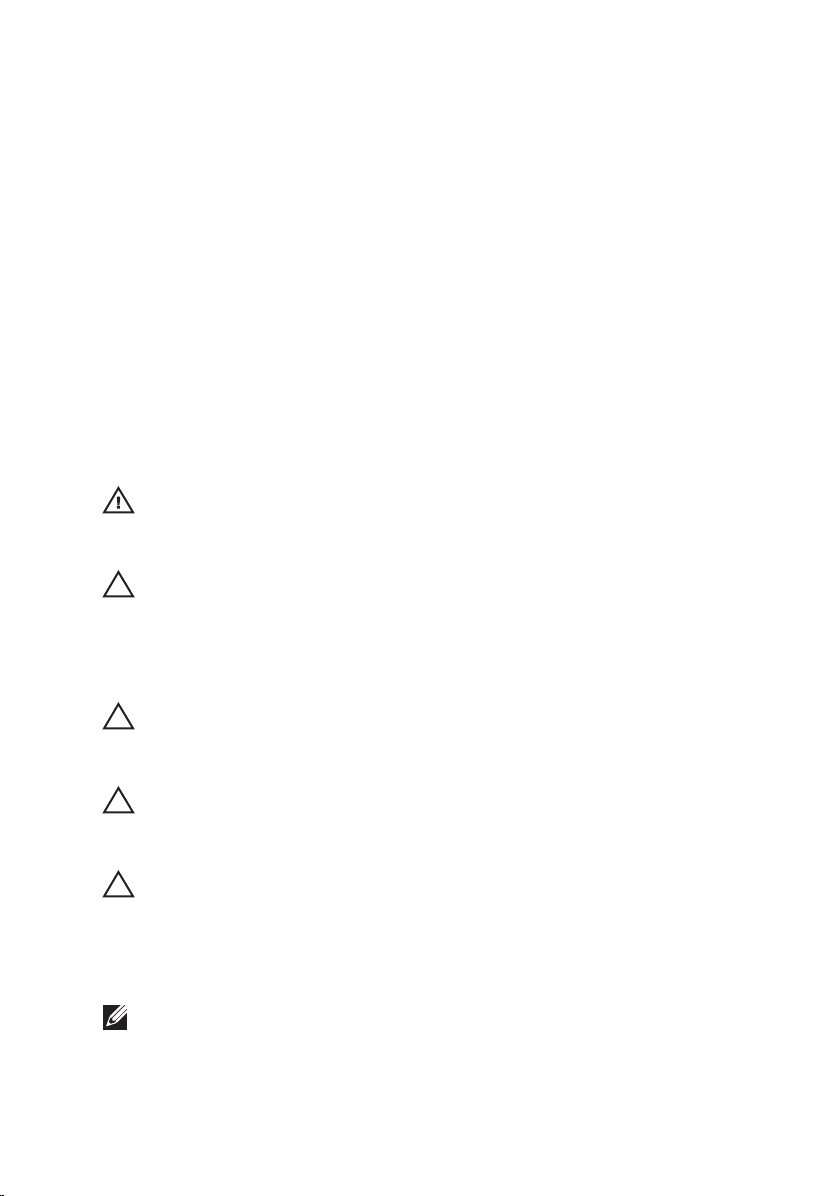
Delo v notranjosti računalnika 1
Preden začnete z delom znotraj računalnika
Upoštevajte ta varnostna navodila, da zaščitite računalnik pred morebitnimi
poškodbami in zagotovite lastno varnost. Če ni drugače navedeno, se pri vseh
postopkih, vključenih v ta dokument, predpostavlja, da so zagotovljeni naslednji
pogoji:
• opravili ste korake v poglavju Delo v notranjosti računalnika,
• da ste prebrali varnostna navodila, priložena vašemu računalniku.
• Komponento lahko zamenjate ali – če ste jo kupili ločeno – namestite tako,
da postopek odstranitve izvedete v obratnem vrstnem redu.
Opozorilo: Pred posegom v notranjost računalnika preberite varnostne informacije,
ki so priložene računalniku. Za dodatne informacije o varnem delu obiščite domačo
stran za skladnost s predpisi na naslovu www.dell.com/regulatory_compliance.
POZOR: Večino popravil lahko opravi samo pooblaščeni serviser. Popravljate ali
odpravljate lahko samo težave, ki so navedene v dokumentaciji izdelka ali po
napotkih podpornega osebja preko elektronske storitve ali telefona. Škoda, ki je
nastala zaradi popravil, ki jih družba Dell ni odobrila, garancija ne krije. Seznanite se
z varnostnimi navodili, ki so priložena izdelku, in jih upoštevajte.
POZOR: Elektrostatično razelektritev preprečite tako, da se ozemljite z uporabo
traku za ozemljitev ali da se občasno dotaknete nepobarvane kovinske površine, na
primer priključka na hrbtni strani računalnika.
POZOR: S komponentami in karticami ravnajte previdno. Ne dotikajte se komponent
ali stikov na kartici. Kartico prijemajte samo za robove ali za kovinski nosilec.
Komponente, kot je procesor, držite za robove in ne za nožice.
POZOR: Ko odklopite kabel, ne vlecite kabla samega, temveč priključek na njem ali
pritrdilno zanko. Nekateri kabli imajo priključek z zaklopnimi jezički; če izklapljate tak
kabel, pritisnite na zaklopni jeziček, preden izklopite kabel. Ko priključke ločujete,
poskrbite, da bodo poravnani, da se njihovi stiki ne zvijejo. Tudi preden priključite
kabel, poskrbite, da bodo priključki na obeh straneh pravilno obrnjeni in poravnani.
OPOMBA: Barva vašega računalnika in nekaterih komponent se lahko razlikuje od
prikazane v tem dokumentu.
9
Page 10
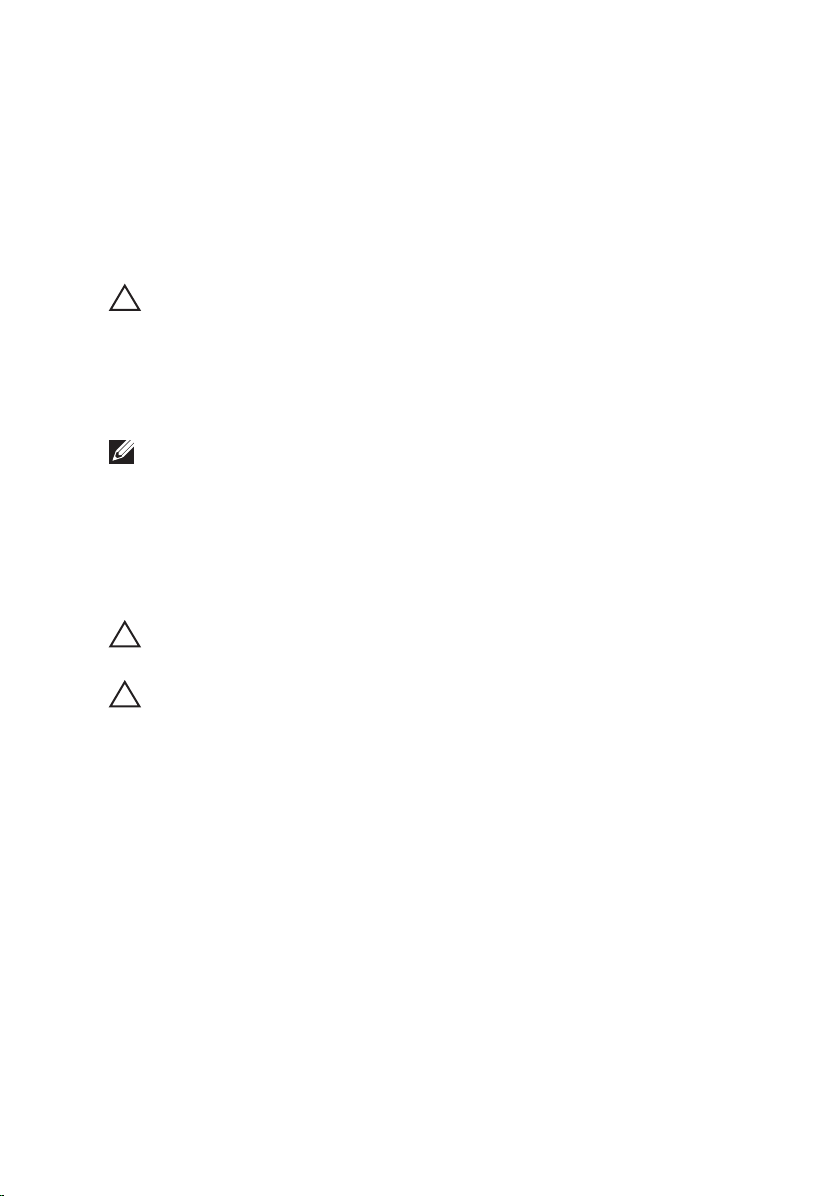
Pred posegom v notranjost računalnika opravite naslednje korake, da se
izognete poškodbam računalnika.
1. Delovna površina mora biti ravna in čista, da preprečite nastanek prask na
pokrovu računalnika.
2. Izklopite računalnik (glejte poglavje
Izklop računalnika
).
3. Če je računalnik priklopljen v priklopno napravo (priključeno), kot je
medijska baza ali ploščata baterija (dodatna oprema), ga odklopite.
POZOR: Če želite izklopiti omrežni kabel, najprej odklopite kabel iz računalnika in
nato iz omrežne naprave.
4. Iz računalnika odklopite vse omrežne kable.
5. Odklopite računalnik in vse priključene naprave iz električnih vtičnic.
6. Zaprite prikazovalnik in postavite računalnik na ravno površino.
OPOMBA: Da se izognete poškodbam sistemske plošče, morate pred servisiranjem
računalnika odstraniti baterijo.
7. Odstranite glavno baterijo (glejte
Baterija
).
8. Obrnite računalnik tako, da bo zgornja stran zgoraj.
9. Odprite zaslon.
10. Pritisnite gumb za vklop in vzpostavite delovanje sistemske plošče.
POZOR: Pred odpiranjem pokrova, vedno odklopite računalnik iz stenske vtičnice, da
s tem preprečite možnost električnega udara.
POZOR: Preden se dotaknete česarkoli znotraj računalnika, se razelektrite tako, da
se dotaknete nepobarvane kovinske površine, na primer kovine na zadnji strani
računalnika. Med delom se občasno dotaknite nepobarvane kovinske površine, da
sprostite statično elektriko, ki lahko poškoduje notranje komponente.
11. Iz ustreznih rež odstranite pomnilniške kartice ExpressCard ali Smart Card.
Priporočena orodja
Za postopke, navedene v tem dokumentu, boste verjetno potrebovali naslednja
orodja:
• majhen ploščat izvijač,
• izvijač Phillips št. 0,
• izvijač Phillips št. 1,
• majhno plastično pero,
• Flash BIOS, CD za posodobitev programov.
10
Page 11
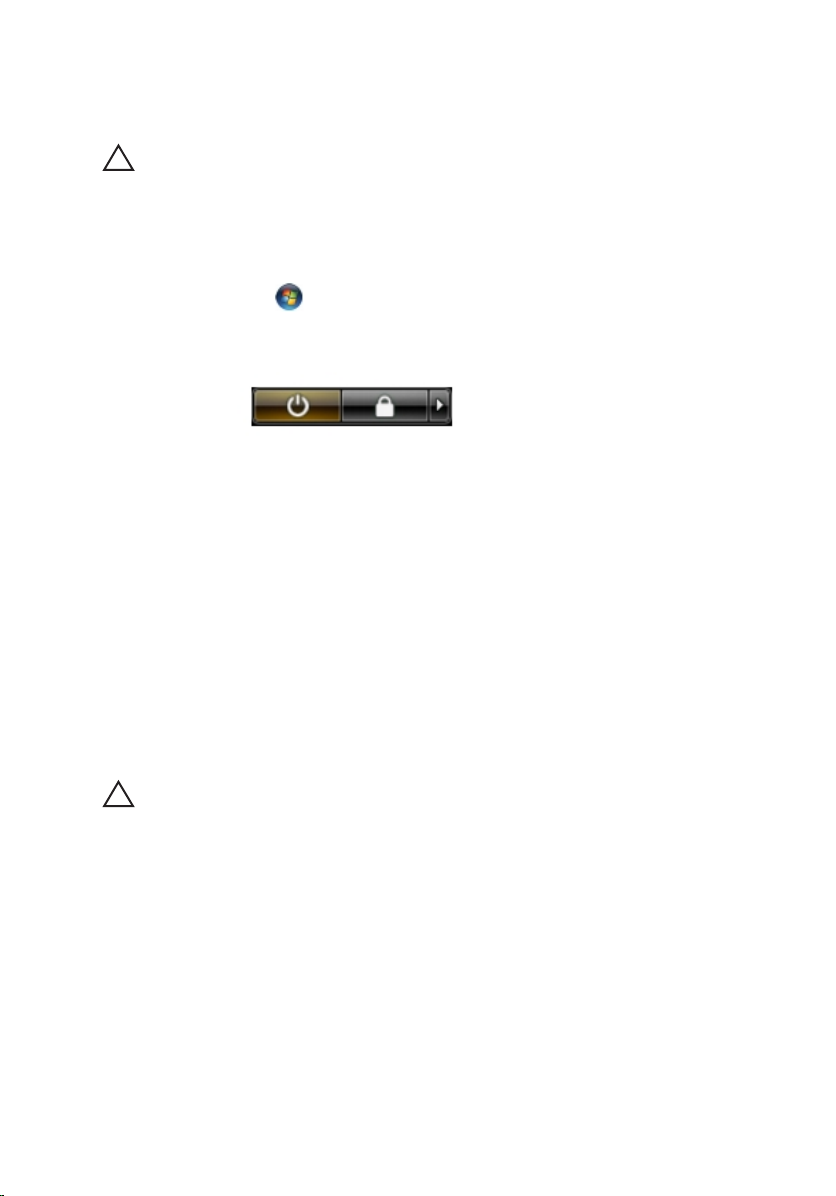
Izklop računalnika
POZOR: Preden izklopite računalnik, shranite in zaprite vse odprte datoteke ter
zaprite vse odprte programe, da preprečite izgubo podatkov.
1. Zaustavite operacijski sistem.
• V sistemu Windows Vista:
Kliknite Start , nato kliknite puščico v spodnjem desnem kotu menija
Start, kot je prikazano spodaj, ter kliknite Shut Down (Zaustavitev
sistema).
• V sistemu Windows XP:
Kliknite Start → Turn Off Computer (Izklop računalnika) → Turn Off
(Izklop) . Računalnik se izklopi, ko se zaključi postopek zaustavitve
operacijskega sistema.
2. Zagotovite, da so računalnik in vse priključene naprave izklopljene. Če se
računalnik in priključene naprave ne izključijo samodejno ob zaustavitvi
operacijskega sistema, pritisnite in 4 sekund držite gumb za vklop, da jih
izklopite.
Ko končate delo v notranjosti računalnika
Ko dokončate kateri koli postopek zamenjave, zagotovite, da pred vklopom
računalnika priključite zunanje naprave, kartice, kable itn.
POZOR: Uporabljajte samo baterijo, ki je zasnovana za ta računalnik Dell, da ne
poškodujete računalnika. Ne uporabljajte baterij, ki so namenjene za druge Dellove
računalnike.
1. Priključite vse zunanje naprave, kot so podvojevalnik vrat, ploščata baterija
ali medijska baza, in ponovno namestite vse kartice, kot je ExpressCard.
2. Priključite vse telefonske ali omrežne kable v računalnik.
11
Page 12
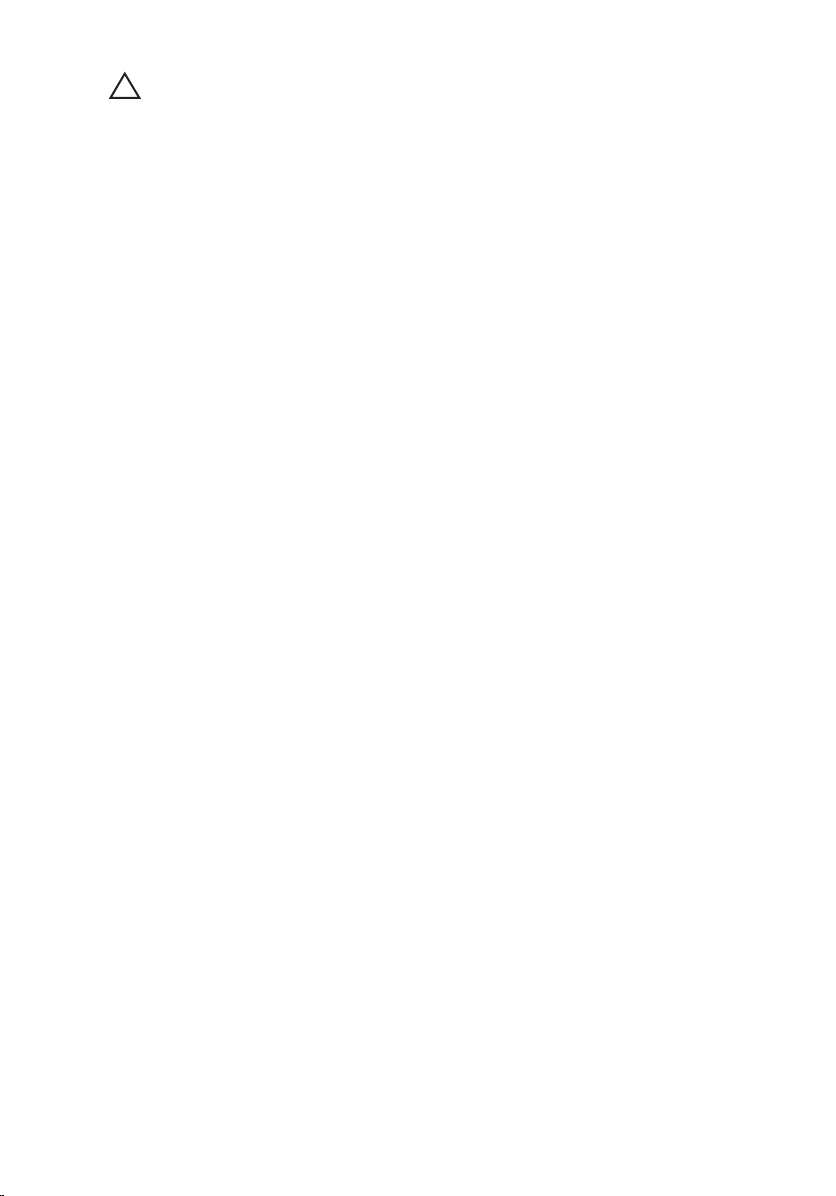
POZOR: Omrežni kabel priključite tako, da najprej priključite kabel v omrežno
napravo in nato v računalnik.
3. Ponovno namestite baterijo.
4. Računalnik in vse priključene naprave priključite v električne vtičnice.
5. Vklopite računalnik.
12
Page 13
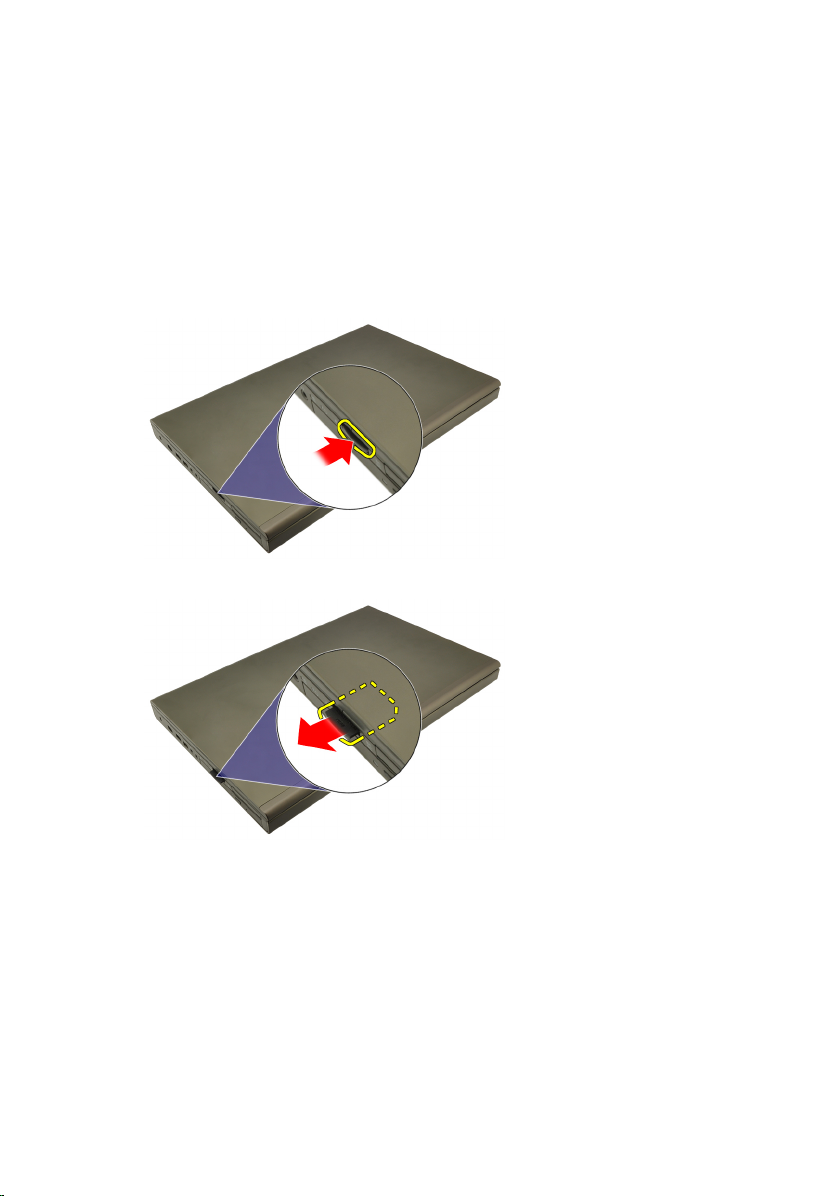
Kartica Secure Digital (SD) 2
Odstranjevanje kartice Secure Digital (SD)
1. Sledite navodilom v poglavju
2. Pomnilniško kartico Secure Digital (SD) potisnite navznoter, da se sprosti.
3. Pomnilniško kartico SD povlecite iz računalnika.
Preden začnete z delom znotraj računalnika
.
Nameščanje kartice Secure Digital (SD)
1. Poiščite predel za pomnilniško kartico Secure Digital (SD) na levi strani
ohišja.
2. Pomnilniško kartico SD potisnite v ta predel, da se slišno zaskoči.
13
Page 14
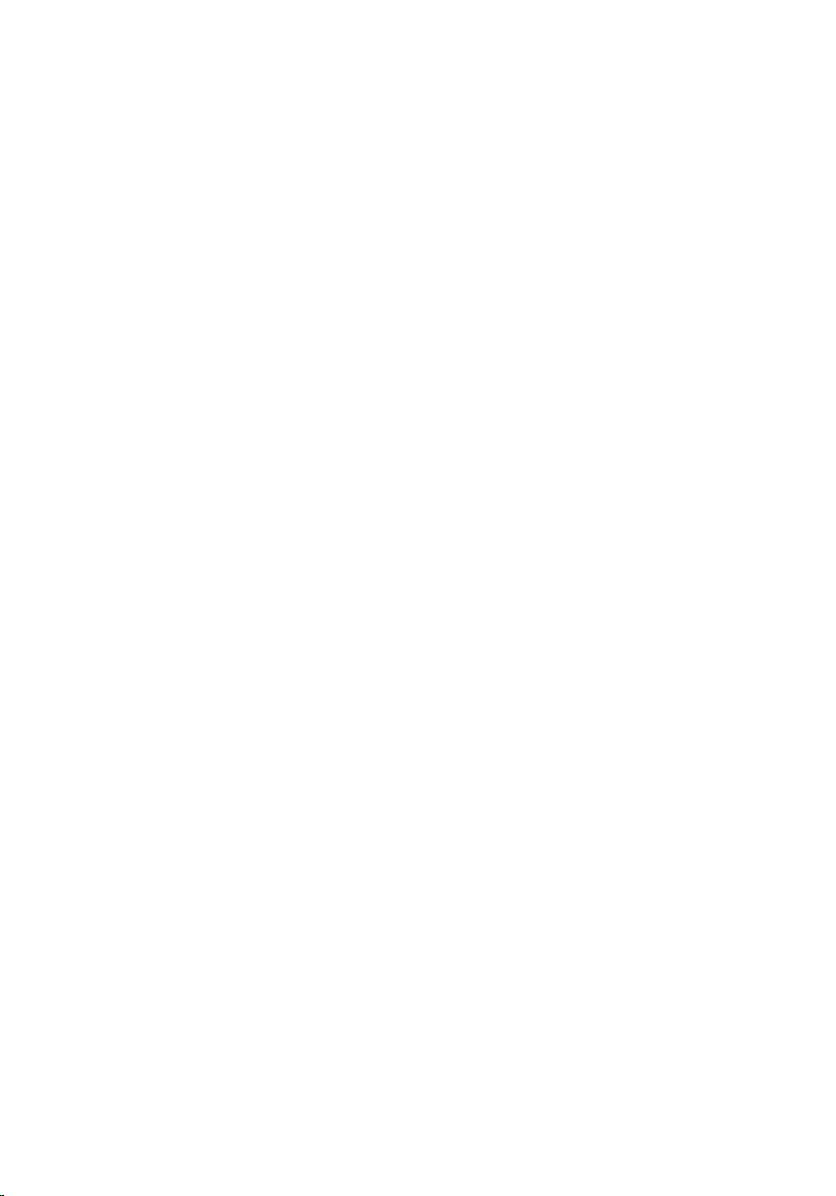
14
Page 15
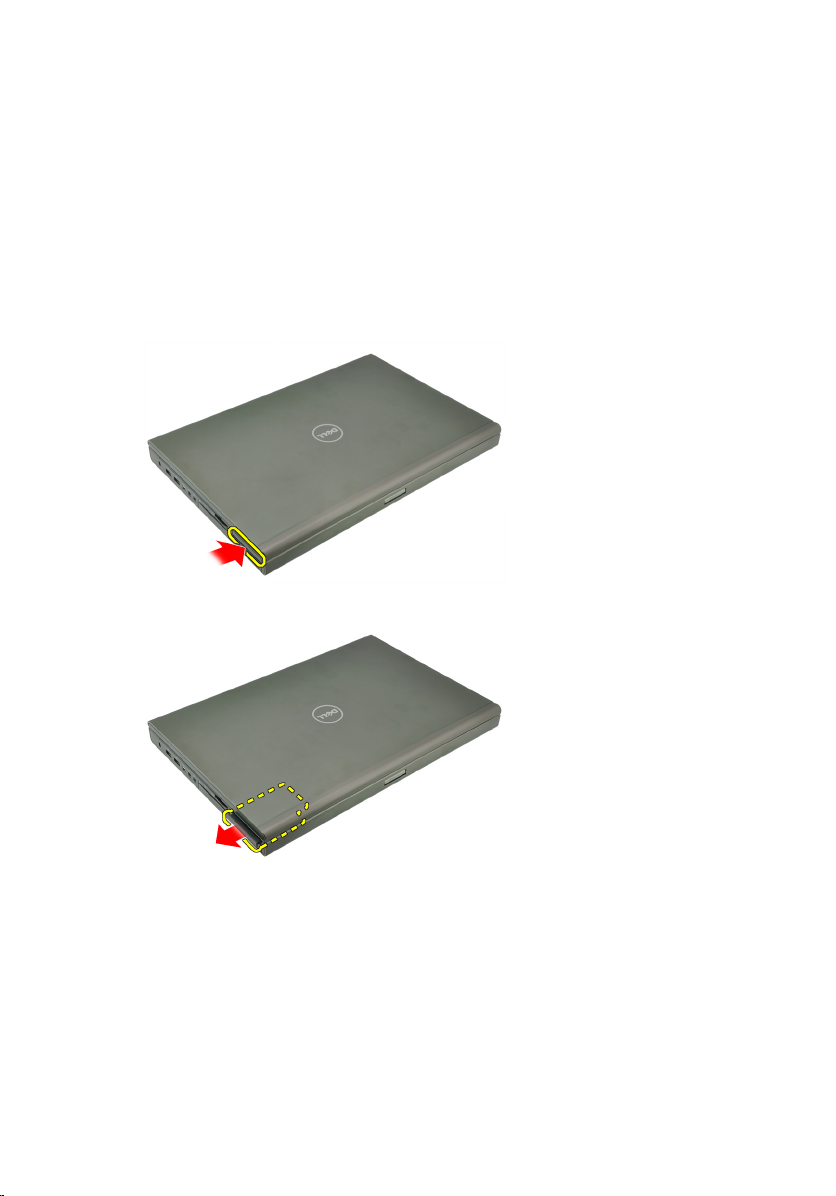
Kartica ExpressCard 3
Odstranjevanje kartice ExpressCard
1. Sledite navodilom v poglavju
2. Nežno pritisnite kartico ExpressCard navznoter, da jo sprostite iz
računalnika.
3. Primite kartico ExpressCard in jo povlecite ven, da jo sprostite iz sistema.
Preden začnete z delom znotraj računalnika
.
Nameščanje kartice ExpressCard
1. Potisnite kartico ExpressCard v režo tako, da se zaskoči.
2. Sledite navodilom v poglavju
Ko končate delo v notranjosti računalnika
.
15
Page 16
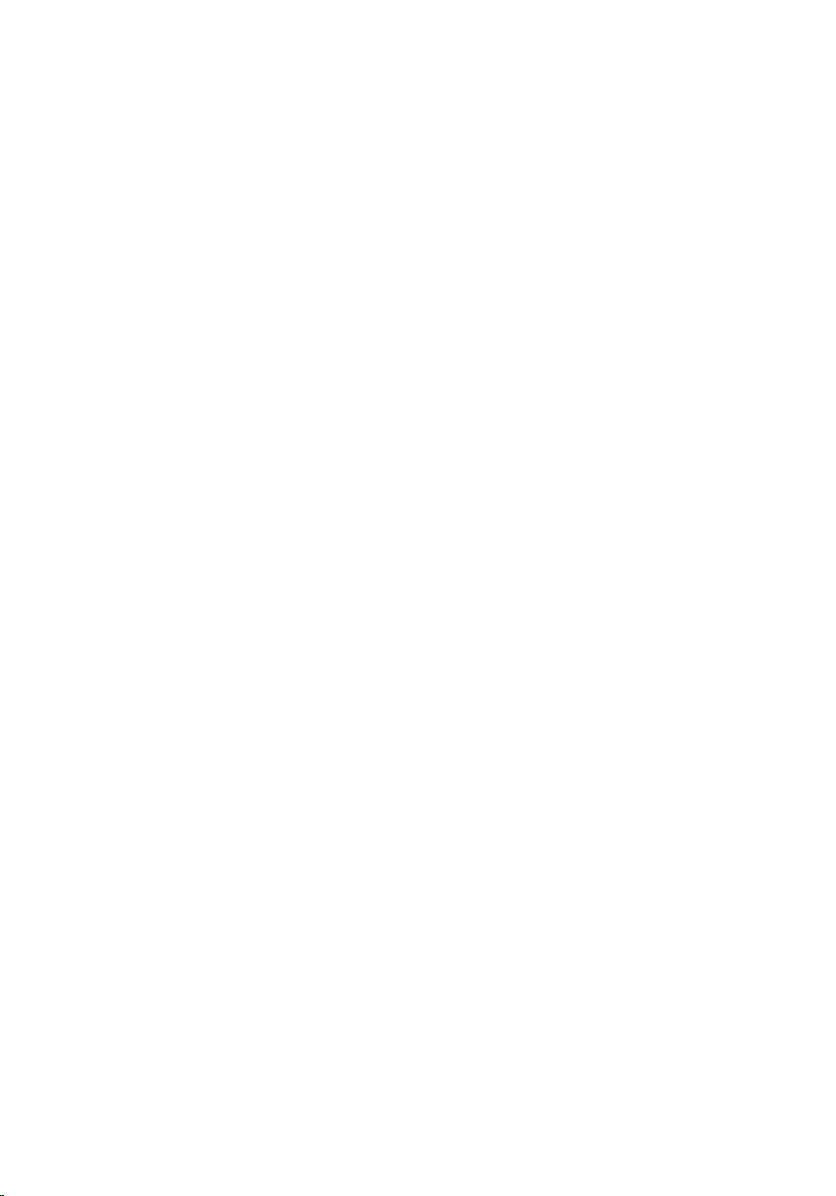
16
Page 17

Baterija 4
Odstranitev baterije
1. Sledite navodilom v poglavju
2. Potisnite jeziček za sprostitev baterije v odklenjen položaj.
3. Baterijo odstranite iz sistema.
Preden začnete z delom znotraj računalnika
.
Nameščanje baterije
1. Zadnji del baterije potisnite v sistem.
2. Sprostitveni zapah baterije se samodejno zaskoči nazaj v zaklenjen položaj.
3. Sledite navodilom v poglavju
Ko končate delo v notranjosti računalnika
.
17
Page 18
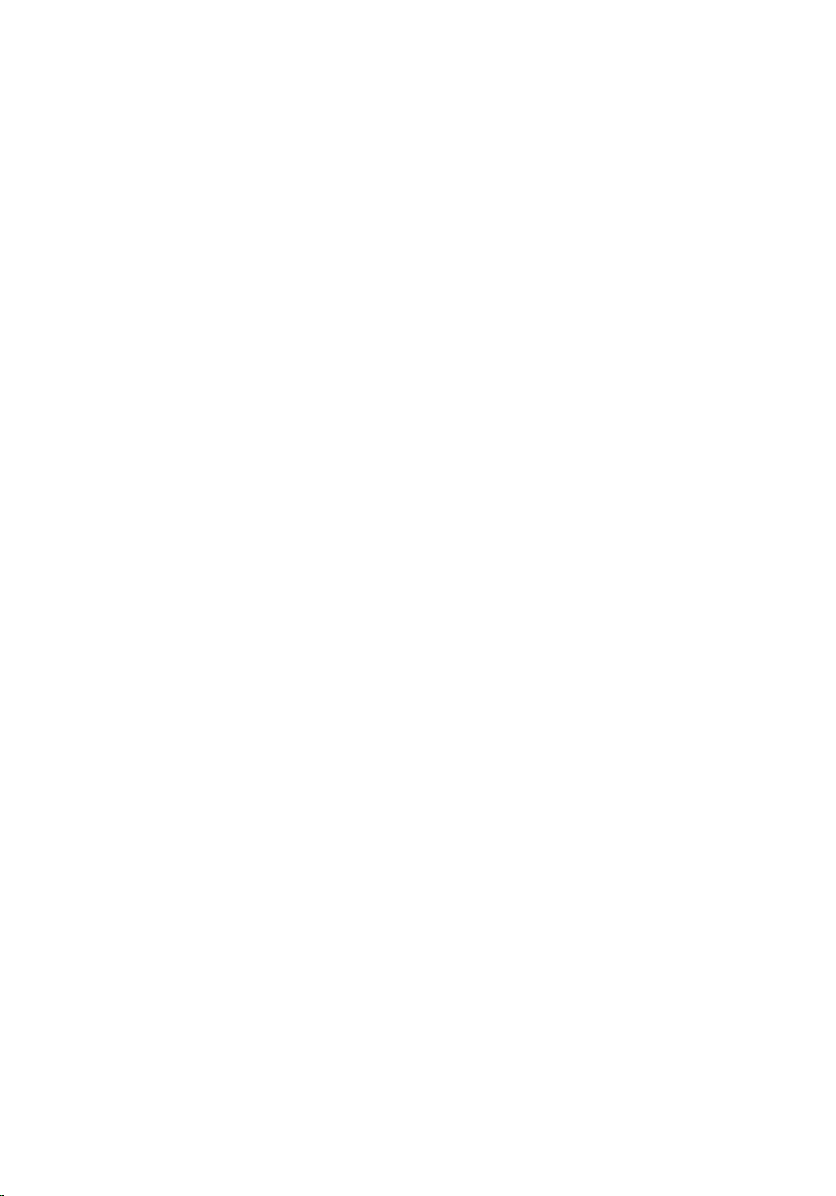
18
Page 19

Kartica SIM (Subscriber Identity
Module) 5
Odstranjevanje kartice SIM (Subscriber Identity Module)
1. Sledite navodilom v poglavju
2. Odstranite baterijo.
3. Modul identitete naročnika (kartico SIM) potisnite navzven in stran od reže.
4. SIM povlecite iz reže.
Preden začnete z delom znotraj računalnika
.
19
Page 20
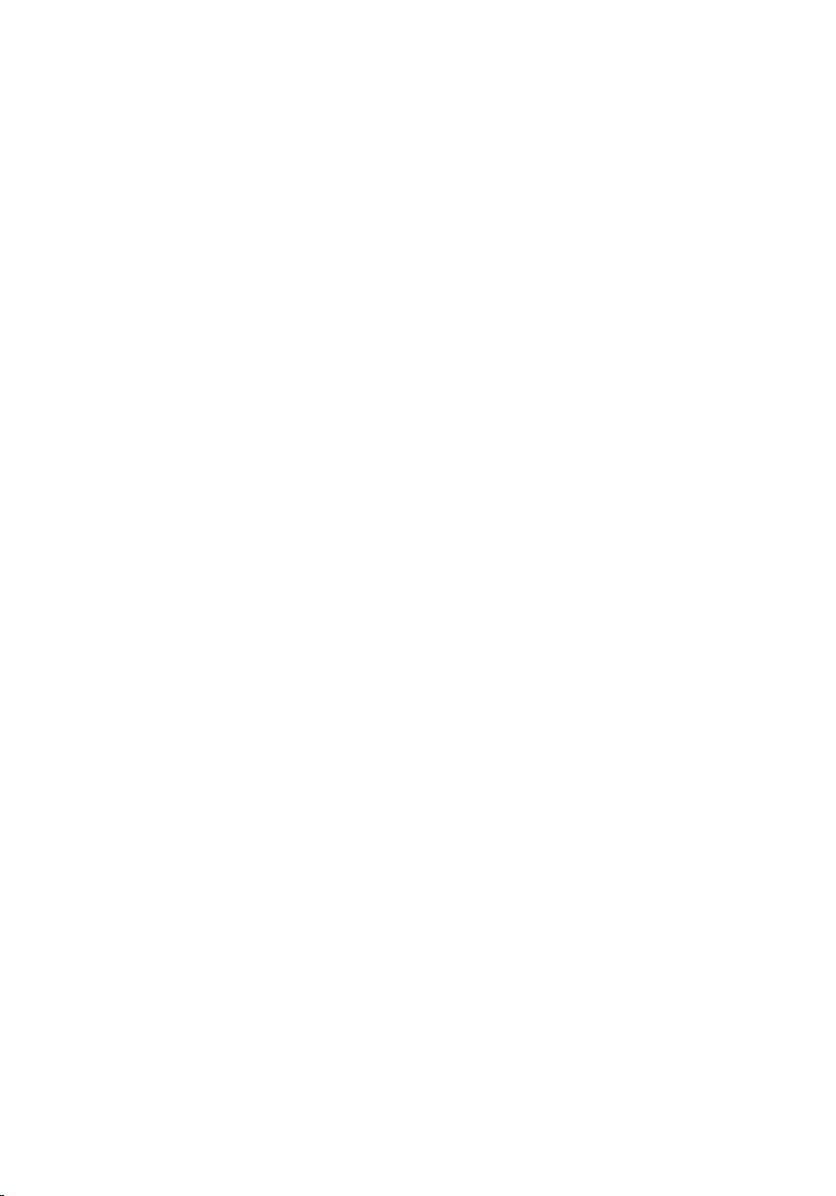
Nameščanje kartice SIM (Subscriber Identity Module)
1. V prostoru za baterije poiščite režo za kartico SIM (Subscriber Identity
Module).
2. Kartico SIM potisnite v režo, da se dobro zaskoči.
3. Ponovno namestite baterijo.
4. Sledite navodilom v poglavju
Ko končate delo v notranjosti računalnika
.
20
Page 21

Kartica Bluetooth 6
Odstranjevanje kartice Bluetooth
1. Sledite navodilom v poglavju
2. Odstranite baterijo.
3. Vrata Bluetooth potisnite navzgor in jih sprostite iz reže.
4. Z Bluetooth kartice odklopite kabel Bluetooth.
Preden začnete z delom znotraj računalnika
.
5. Odstranite vijak, ki kartico Bluetooth drži na mestu.
21
Page 22
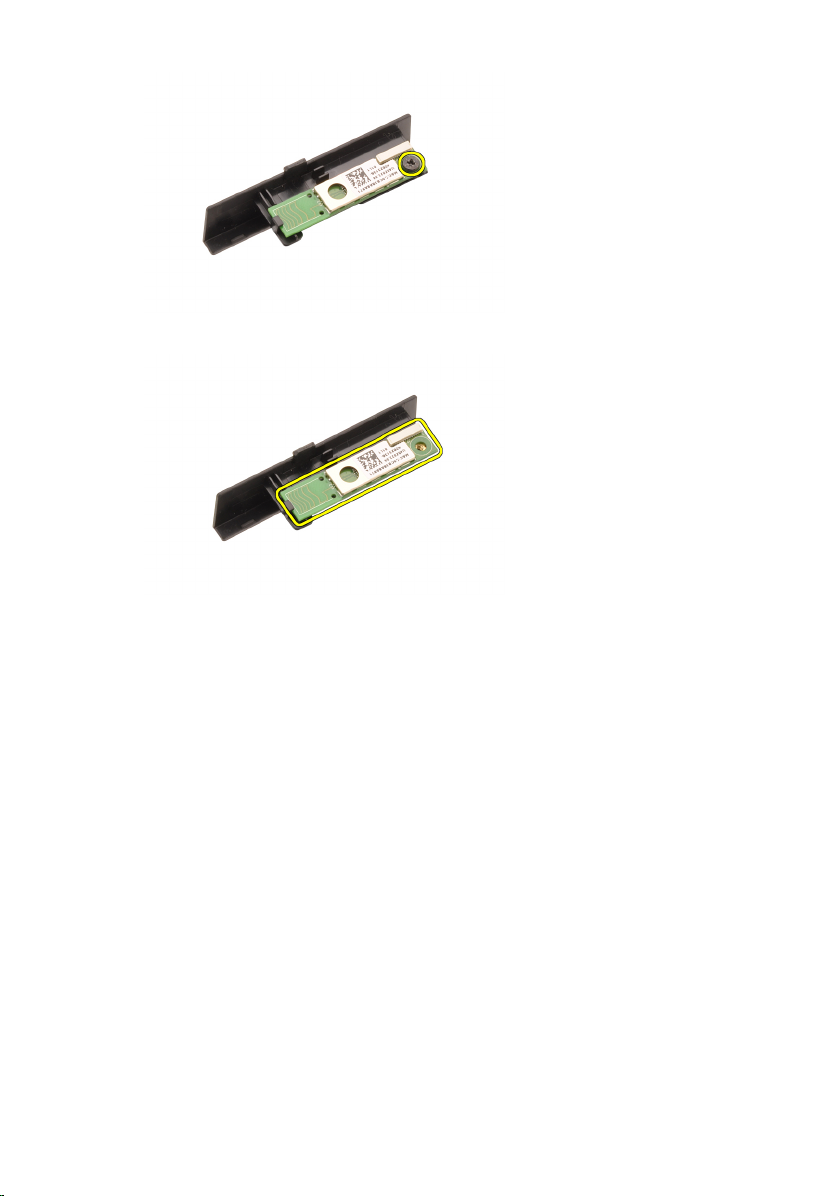
6. Odstranite kartico Bluetooth.
Nameščanje kartice Bluetooth
1. Kartico Bluetooth postavite na vrata Bluetooth in jo poravnajte z luknjo za
vijak.
2. Privijte vijak, da kartico Bluetooth pritrdite na mesto.
3. Priklopite kabel Bluetooth na kartico Bluetooth.
4. Poiščite predelek za vrata Bluetooth.
5. Vrata Bluetooth potisnite na ta predelek, da se jeziček dobro zaskoči.
6. Namestite
7. Sledite navodilom v poglavju
baterijo
.
Ko končate delo v notranjosti računalnika
.
22
Page 23

Pokrov ohišja 7
Odstranitev pokrova ohišja
1. Sledite navodilom v poglavju
2. Odstranite baterijo.
3. Odstranite vijake, s katerimi je pokrov osnovne plošče pritrjen na
računalnik.
4. Gumijaste nožice potisnite proti zadnjemu delu sistema, da odstranite vrata
na dnu.
Preden začnete z delom znotraj računalnika
.
5. Pokrov osnovne plošče odstranite iz računalnika.
23
Page 24

Nameščanje pokrova ohišja
1. Spodnja vrata potisnite navzdol in proti sprednjemu delu sistema.
2. Privijte vijake, s katerimi je pokrov osnovne plošče pritrjen na računalnik.
3. Namestite
4. Sledite navodilom v poglavju
baterijo
.
Ko končate delo v notranjosti računalnika
.
24
Page 25
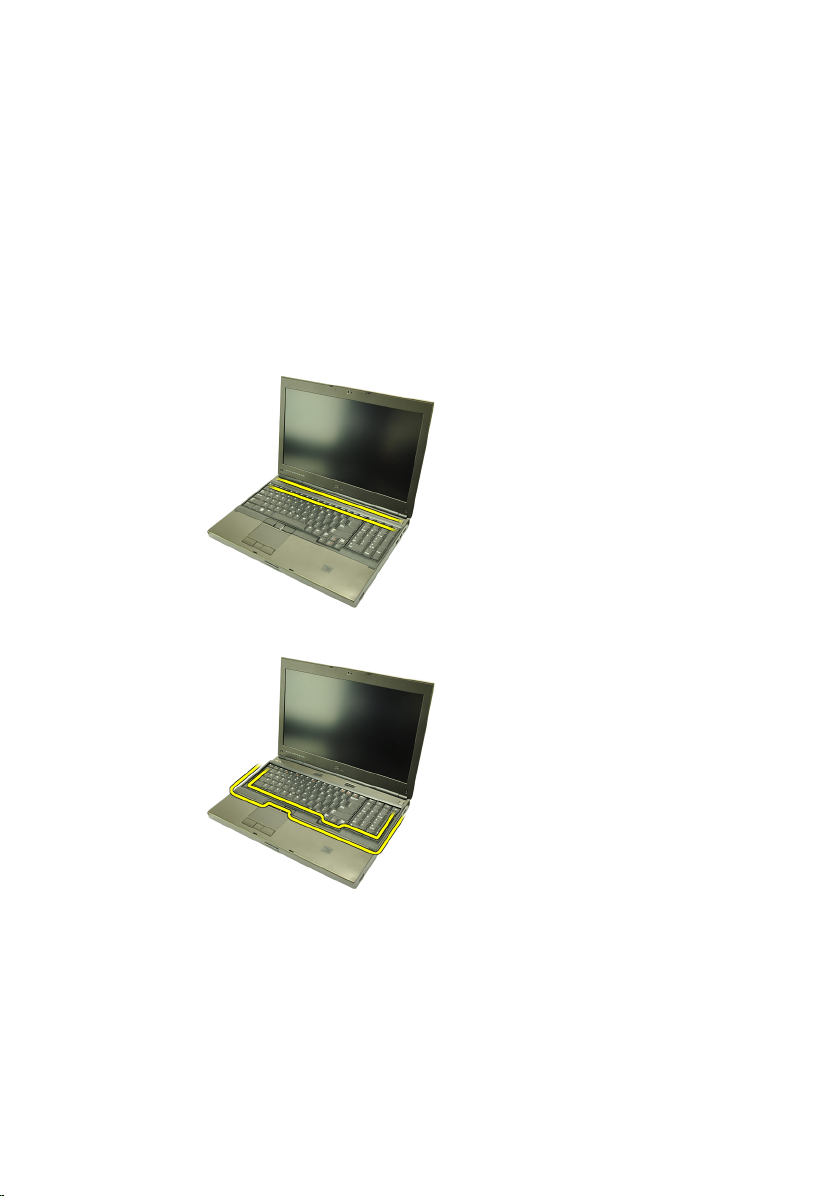
Okvir tipkovnice 8
Odstranjevanje okvirja tipkovnice
1. Sledite navodilom v poglavju
2. Odstranite baterijo.
3. S plastičnim pripomočkom dvignite okvir tipkovnice, da ga sprostite iz
računalnika.
4. Dvigujte naprej po straneh in spodnjem robu okvirja tipkovnice.
Preden začnete z delom znotraj računalnika
.
5. Okvir tipkovnice dvignite in odstranite iz enote.
25
Page 26
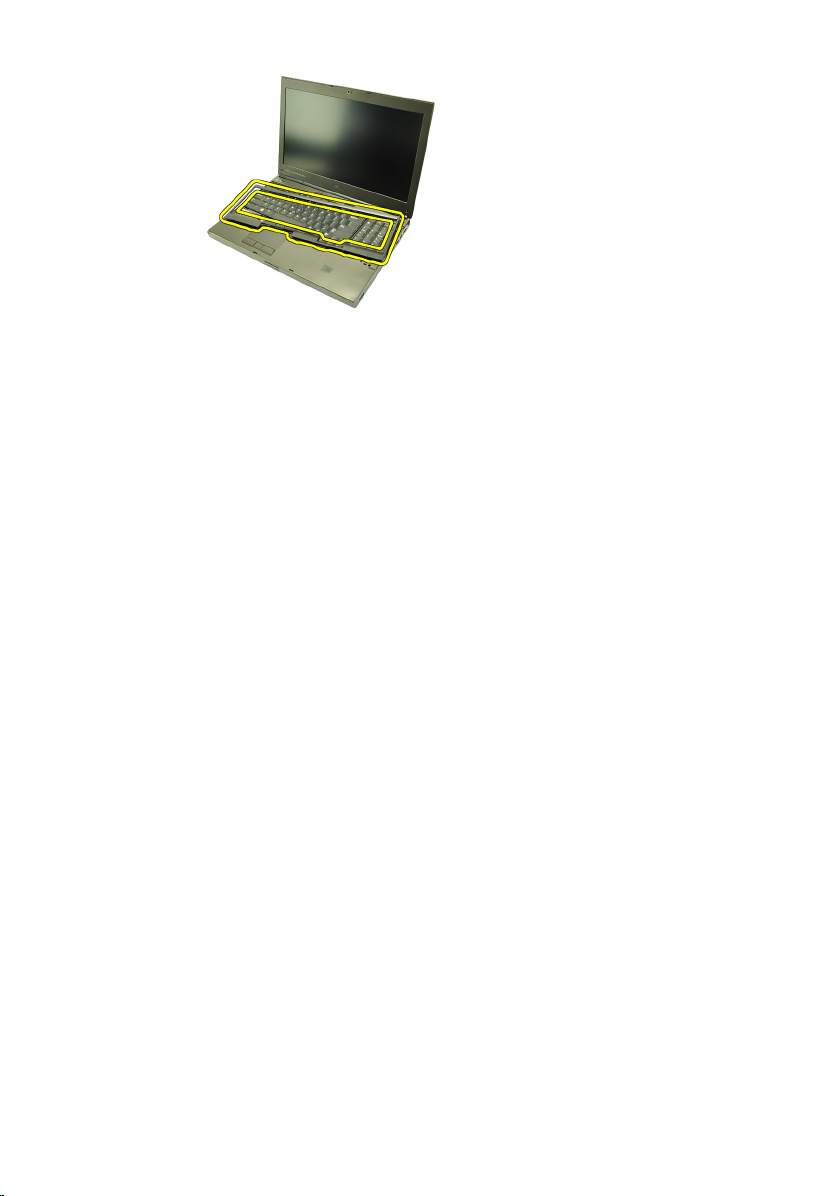
Nameščanje okvirja tipkovnice
1. Poravnajte tipkovnico z jezički na vrhu naslona za dlani.
2. Pritiskajte ob spodnjem robu, da se jezički glasno zaskočijo.
3. Nadaljujte po straneh in zgornjem robu okvirja tipkovnice.
4. Namestite
5. Sledite navodilom v poglavju
baterijo
.
Ko končate delo v notranjosti računalnika
.
26
Page 27

Tipkovnica 9
Odstranjevanje tipkovnice
1. Sledite navodilom v poglavju
2. Odstranite baterijo.
3. Odstranite
4. Odstranite vijake, ki tipkovnico držijo na mestu.
5. Začnite na dnu tipkovnice, tipkovnico ločite od sistema ter jo obrnite.
okvir tipkovnice.
Preden začnete z delom znotraj računalnika
.
6. Podatkovni kabel tipkovnice odklopite s sistemske plošče.
27
Page 28
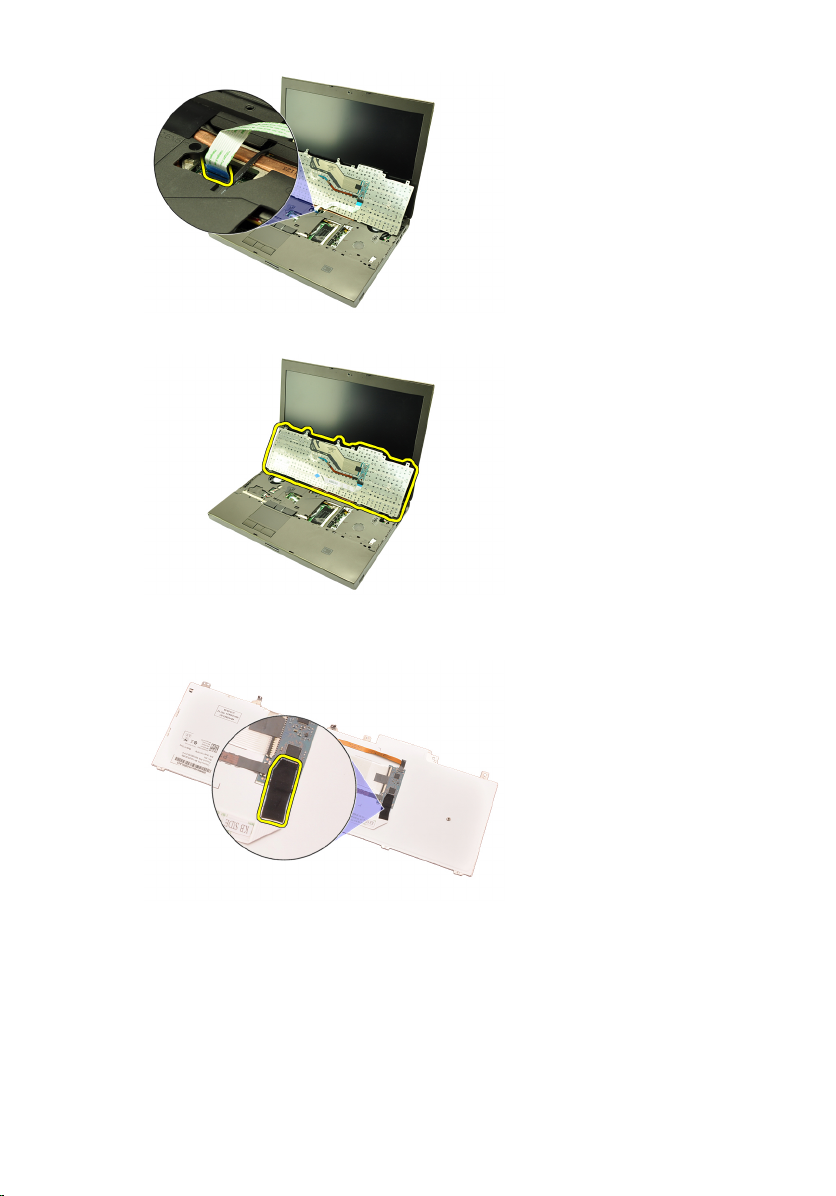
7. Odstranite tipkovnico.
8. Odstranite lepilni trak, ki podatkovni kabel tipkovnice pritrjuje na hrbtni del
tipkovnice.
9. Podatkovni kabel tipkovnice odstranite s hrbtnega dela tipkovnice.
28
Page 29
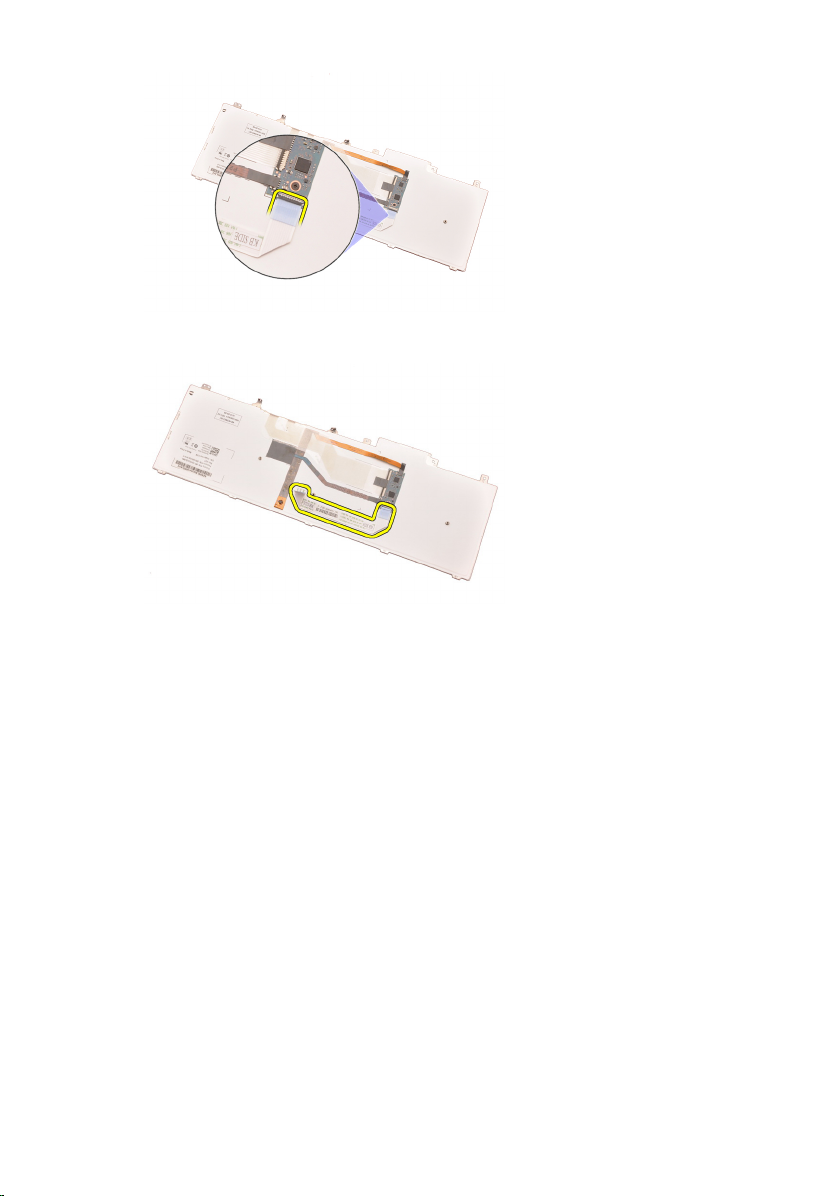
10. Podatkovni kabel tipkovnice ločite od tipkovnice in ga odstranite.
Nameščanje tipkovnice
1. Podatkovni kabel za tipkovnico priključite na zadnji del tipkovnice.
2. Ponovno namestite lepilni trak tako, da podatkovni kabel tipkovnice
prilepite na hrbtni del tipkovnice.
3. Podatkovni kabel tipkovnice priklopite na sistemsko ploščo.
4. Tipkovnico namestite na naslon za dlani tako, da se poravnajo luknje za
vijake.
5. Privijte vijake za tipkovnico.
6. Namestite
7. Namestite
8. Sledite navodilom v poglavju
okvir tipkovnice
baterijo
.
.
Ko končate delo v notranjosti računalnika
.
29
Page 30
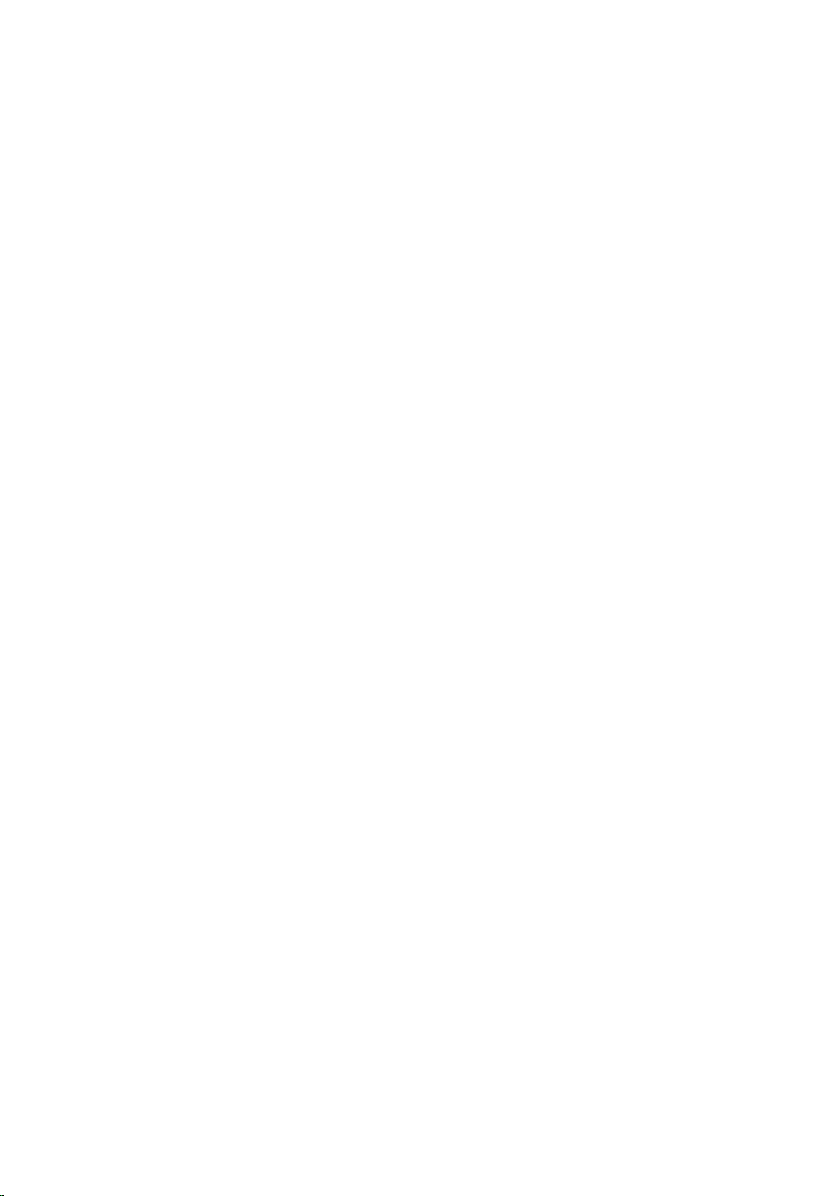
30
Page 31

Optični pogon 10
Odstranjevanje optičnega pogona
1. Sledite navodilom v poglavju
2. Odstranite baterijo.
3. Odstranite
4. Odstranite vijak, s katerim je optični pogon pritrjen na mestu.
5. Optični pogon odstranite iz računalnika.
pokrov osnovne plošče
Preden začnete z delom znotraj računalnika
.
.
6. Odstranite vijake, s katerimi je nosilec optičnega pogona pritrjen na mestu.
31
Page 32

7. Iz pogona odstranite nosilec optičnega pogona.
Namestitev optičnega pogona
1. Privijte vijake, da nosilec pritrdite na hrbtno stran optičnega pogona.
2. Optični pogon potisnite v prostor na desni strani ohišja.
3. Privijte vijak, da optični pogon namestite v računalnik.
4. Namestite
5. Namestite
6. Sledite navodilom v poglavju
pokrov osnovne plošče
baterijo
.
Ko končate delo v notranjosti računalnika
.
.
32
Page 33

Trdi disk 11
Odstranjevanje trdega diska
1. Sledite navodilom v poglavju
2. Odstranite baterijo.
3. Odstranite
4. Odstranite vijake, s katerimi je okvir trdega diska pritrjen na mestu.
5. Odstranite vijak, s katerim je zapah trdega diska pritrjen na mestu.
pokrov osnovne plošče
Preden začnete z delom znotraj računalnika
.
.
6. Zapah za sprostitev potisnite v odklenjen položaj.
33
Page 34

7. Okvir trdega diska odstranite iz sistema.
8. Okvir trdega diska upognite navzven in trdi disk potisnite od spodaj navzgor.
9. Trdi disk odstranite iz nosilca trdega diska.
34
Page 35

Nameščanje trdega diska
1. Trdi disk poravnajte z nosilcem trdega diska.
2. Spustite trdi disk v ležišče za trdi disk.
3. Trdi disk spustite v prostor proti priključku na sistemski plošči.
4. Privijte vijak, s katerim je zapah trdega diska pritrjen na mestu.
5. Privijte vijake, s katerimi je trdi disk pritrjen na mestu.
6. Namestite
7. Namestite
8. Sledite navodilom v poglavju
pokrov osnovne plošče
baterijo
.
Ko končate delo v notranjosti računalnika
.
.
35
Page 36

36
Page 37

Kartica za brezžično lokalno omrežje
(WLAN) 12
Odstranjevanje kartice za brezžično lokalno omrežje (WLAN)
1. Sledite navodilom v poglavju
2. Odstranite baterijo.
3. Odstranite
4. Odklopite antene, ki so priklopljene na kartico WLAN.
5. Odstranite vijak, s katerim je kartica WLAN pritrjena na računalnik.
pokrov osnovne plošče
Preden začnete z delom znotraj računalnika
.
.
6. Odstranite kartico WLAN.
37
Page 38

Nameščanje kartice za brezžično lokalno omrežje (WLAN)
1. Potisnite kartico WLAN v režo.
2. Privijte vijak, ki kartico WLAN drži na mestu.
3. Priključite antene v skladu z barvnimi kodami na kartici WLAN.
4. Namestite
5. Namestite
6. Sledite navodilom v poglavju
pokrov osnovne plošče
baterijo
.
Ko končate delo v notranjosti računalnika
.
.
38
Page 39

Kartica za brezžično široko
področno omrežje (WWAN) 13
Odstranjevanje kartice za brezžično prostrano omrežje (WWAN)
1. Sledite navodilom v poglavju
2. Odstranite baterijo.
3. Odstranite
4. Odklopite antene, ki so priključene na kartico za brezžično prostrano
omrežje (WWAN).
5. Odstranite vijak, ki WWAN drži na mestu.
pokrov osnovne plošče
Preden začnete z delom znotraj računalnika
.
.
6. Odstranite kartico za WWAN.
39
Page 40

Nameščanje kartice za brezžično prostrano omrežje (WWAN)
1. Kartico za brezžično prostrano omrežje (WWAN) potisnite v ustrezno režo.
2. Privijte vijak, ki kartico WWAN drži na mestu.
3. Priklopite antene v skladu z barvnimi kodami na kartici WWAN.
4. Namestite
5. Namestite
6. Sledite navodilom v poglavju
pokrov osnovne plošče
baterijo
.
Ko končate delo v notranjosti računalnika
.
.
40
Page 41

Primarni pomnilnik 14
Odstranjevanje primarnega pomnilnika
1. Sledite navodilom v poglavju
2. Odstranite baterijo.
3. Odstranite
4. Nežno privzdignite zadrževalne jezičke stran od pomnilniških modulov.
5. Pomnilniške module odstranite iz računalnika.
pokrov osnovne plošče
Preden začnete z delom znotraj računalnika
.
.
41
Page 42

Nameščanje primarnega pomnilnika
1. V sistemu poiščite režo za pomnilnik.
2. Pomnilnik vstavite v režo za pomnilnik.
3. Pritiskajte na modul pomnilnika, dokler pritrdilne sponke modula pomnilnika
ne pritrdijo na mesto.
4. Namestite
5. Namestite
6. Sledite navodilom v poglavju
pokrov osnovne plošče
baterijo
.
Ko končate delo v notranjosti računalnika
.
.
42
Page 43

Sekundarni pomnilnik 15
Odstranjevanje sekundarnega pomnilnika
1. Sledite navodilom v poglavju
2. Odstranite baterijo.
3. Odstranite
4. Odstranite tipkovnico.
5. Nežno privzdignite zadrževalna jezička stran od pomnilniškega modula.
6. Pomnilniški modul odstranite iz računalnika.
okvir tipkovnice.
Preden začnete z delom znotraj računalnika
.
7. Nežno privzdignite zadrževalna jezička stran od pomnilniškega modula.
43
Page 44

8. Pomnilniški modul odstranite iz računalnika.
Nameščanje sekundarnega pomnilnika
1. V sistemu poiščite režo za pomnilnik.
2. Pomnilniški modul vstavite v režo za pomnilnik.
3. Pritiskajte na modul pomnilnika, dokler pritrdilne sponke pomnilnika ne
pritrdijo na mesto.
4. Pomnilniški modul vstavite v režo za pomnilnik.
5. Pritiskajte na modul pomnilnika, dokler pritrdilne sponke modula pomnilnika
ne pritrdijo na mesto.
6. Namestite
7. Namestite
8. Namestite
9. Sledite navodilom v poglavju
44
tipkovnico
.
okvir tipkovnice
baterijo
.
.
Ko končate delo v notranjosti računalnika
.
Page 45

Ventilator CPE-ja 16
Odstranjevanje ventilatorja CPE-ja
1. Sledite navodilom v poglavju
2. Odstranite baterijo.
3. Odstranite
4. Odklopite kabel ventilatorja CPE-ja.
5. Odstranite vijake, ki ventilator CPE-ja držijo na mestu.
pokrov osnovne plošče
Preden začnete z delom znotraj računalnika
.
.
6. Ventilator CPE-ja odstranite iz sistema.
45
Page 46

Namestitev ventilatorja CPE-ja
1. V sistemu poiščite predel z ventilatorjem CPE-ja.
2. Privijte vijake, ki ventilator CPE-ja držijo na mestu.
3. Priklopite kabel ventilatorja CPE-ja.
4. Namestite
5. Namestite
6. Sledite navodilom v poglavju
baterijo
.
pokrov osnovne plošče
Ko končate delo v notranjosti računalnika
.
.
46
Page 47

Ventilator grafične kartice 17
Odstranjevanje ventilatorja grafične kartice
1. Sledite navodilom v poglavju
2. Odstranite baterijo.
3. Odstranite
4. Odklopite kabel ventilatorja grafične kartice.
5. Odstranite vijake, ki ventilator grafične kartice držijo na mestu.
pokrov osnovne plošče
Preden začnete z delom znotraj računalnika
.
.
6. Ventilator grafične kartice odstranite iz sistema.
47
Page 48

Namestitev ventilatorja grafične kartice
1. V sistemu poiščite predel z ventilatorjem grafične kartice.
2. Privijte vijaka, ki ventilator grafične kartice držita na mestu.
3. Priklopite kabel ventilatorja grafične kartice.
4. Namestite
5. Namestite
6. Sledite navodilom v poglavju
baterijo
.
pokrov osnovne plošče
Ko končate delo v notranjosti računalnika
.
.
48
Page 49

Gumbna baterija 18
Odstranjevanje gumbne baterije
1. Sledite navodilom v poglavju
2. Odstranite baterijo.
3. Odstranite
4. Odklopite gumbno baterijo.
5. Gumbno baterijo privzdignite z lepilnega traku.
pokrov osnovne plošče
Preden začnete z delom znotraj računalnika
.
.
6. Gumbno baterijo odstranite iz sistema.
49
Page 50

Nameščanje gumbne baterije
1. Gumbno baterijo namestite v ležišče zanjo.
2. Priključite gumbno baterijo na sistemsko ploščo.
3. Namestite
4. Namestite
5. Sledite navodilom v poglavju
baterijo
.
pokrov osnovne plošče
Ko končate delo v notranjosti računalnika
.
.
50
Page 51

Naslon za dlani 19
Odstranjevanje naslona za dlani
1. Sledite navodilom v poglavju
2. Odstranite baterijo.
3. Odstranite
4. Odstranite
5. Odstranite tipkovnico.
6. Odstranite
7. Odstranite
8. Odstranite vijake s spodnjega dela računalnika.
9. Odvijte zaskočni vijak na dnu sistema.
pokrov osnovne plošče
okvir tipkovnice.
optični pogon
trdi disk
.
Preden začnete z delom znotraj računalnika
.
.
.
10. Odstranite vijake, ki naslon za dlani držijo na mestu.
51
Page 52

11. Odvijte zaskočne vijake.
12. Odklopite kabel zvočnikov.
13. Odklopite kabel medijske plošče.
52
Page 53

14. Odklopite kabel sledilne ploščice.
15. Odklopite kabel proti motnjam radijske frekvence (RFID).
16. Odklopite kabel čitalnika prstnih odtisov.
53
Page 54

17. Odklopite kabel gumba za vklop.
18. Dvignite rob naslona za dlani.
19. Spustite jezičke ob robu naslona za dlani.
54
Page 55

20. Odstranite naslon za dlani.
55
Page 56

Nameščanje naslona za dlani
1. Poravnajte kovinska jezička na spodnjem robu naslona za dlani s kaveljčki
za jezičke na sistemu.
2. Začnite na desnem robu naslona za dlani in pritiskajte navzdol proti
sistemu, da se jezički zaskočijo.
3. Nadaljujte okoli po robovih in poskrbite, da se jezički dobro zaskočijo.
4. Priključite vse kable na naslon za dlani.
5. Pritiskajte na modul pomnilnika, dokler pritrdilne sponke modula pomnilnika
ne pritrdijo na mesto.
6. Privijte zaskočne vijake, ki naslon za dlani držijo na mestu.
7. Privijte vijake, ki naslon za dlani držijo na mestu.
8. Privijte vijake na spodnji strani sistema, ki naslon za dlani držijo na mestu.
9. Namestite
10. Namestite
11. Namestite
12. Namestite
13. Namestite
14. Namestite
15. Sledite navodilom v poglavju
56
trdi disk
optični pogon
tipkovnico
okvir tipkovnice
.
.
.
.
pokrov osnovne plošče
baterijo
.
.
Ko končate delo v notranjosti računalnika
.
Page 57

CPE in hladilno telo 20
Odstranjevanje hladilnega telesa CPE-ja
1. Sledite navodilom v poglavju
2. Odstranite baterijo.
3. Odstranite
4. Odstranite
5. Odstranite tipkovnico.
6. Odstranite
7. Odstranite
8. Odstranite
9. Odstranite naslon za dlani.
10. Odvijte zaskočne vijake (1 > 2 > 3 ) na hladilnem telesu.
11. Dvignite hladilno telo CPE-ja in ga odstranite iz sistema.
pokrov osnovne plošče
okvir tipkovnice.
optični pogon
trdi disk
ventilator CPE-ja
.
Preden začnete z delom znotraj računalnika
.
.
.
.
57
Page 58

Nameščanje hladilnega telesa CPE-ja
1. V sistemu poiščite predel s hladilnim telesom.
2. Privijte zaskočne vijake (1 > 2 > 3). Prepričajte se, da je hladilno telo
ustrezno poravnano in nameščeno nad procesor.
3. Namestite naslon za dlani.
4. Namestite
5. Namestite
6. Namestite
7. Namestite
8. Namestite
9. Namestite
10. Namestite
11. Sledite navodilom v poglavju
ventilator CPE-ja
trdi disk
.
optični pogon
tipkovnico
okvir tipkovnice
.
.
.
.
pokrov osnovne plošče
baterijo
.
Ko končate delo v notranjosti računalnika
.
.
58
Page 59

Procesor 21
Odstranjevanje procesorja
1. Sledite navodilom v poglavju
2. Odstranite baterijo.
3. Odstranite
4. Odstranite
5. Odstranite tipkovnico.
6. Odstranite
7. Odstranite
8. Odstranite
9. Odstranite naslon za dlani.
10. Odstranite
11. Zaporo procesorja zavrtite v nasprotni smeri urinega kazalca v odklenjen
položaj.
pokrov osnovne plošče
okvir tipkovnice.
optični pogon
trdi disk
ventilator CPE-ja
hladilno telo CPE-ja
.
Preden začnete z delom znotraj računalnika
.
.
.
.
.
12. Odstranite procesor.
59
Page 60

Namestitev procesorja
1. Procesor vstavite v podnožje za procesor. Poskrbite, da bo procesor
ustrezno nameščen.
2. Zaporo procesorja privijte v smeri urinega kazalca v zaklenjen položaj.
3. Namestite
4. Namestite naslon za dlani.
5. Namestite
6. Namestite
7. Namestite
8. Namestite
9. Namestite
10. Namestite
11. Namestite
12. Sledite navodilom v poglavju
hladilno telo CPE-ja
ventilator CPE-ja
trdi disk
.
optični pogon
tipkovnico
.
okvir tipkovnice
.
.
.
.
pokrov osnovne plošče
baterijo
.
Ko končate delo v notranjosti računalnika
.
.
60
Page 61

Hladilno telo grafične kartice 22
Odstranjevanje hladilnega telesa grafične kartice
1. Sledite navodilom v poglavju
2. Odstranite baterijo.
3. Odstranite
4. Odstranite
5. Odstranite tipkovnico.
6. Odstranite
7. Odstranite
8. Odstranite
9. Odstranite naslon za dlani.
10. Odstranite
11. Odklopite antene, ki so priključene na nameščene brezžične naprave.
pokrov osnovne plošče
okvir tipkovnice.
optični pogon
trdi disk
ventilator CPE-ja
hladilno telo CPE-ja
.
Preden začnete z delom znotraj računalnika
.
.
.
.
.
12. Antene odstranite iz usmerjevalnih vodil.
61
Page 62

13. Odvijte vse štiri zaskočne vijake (1 > 2 > 3 > 4) na hladilnem telesu.
14. Dvignite hladilno telo grafične kartice in ga odstranite iz sistema.
62
Page 63

Namestitev hladilnega telesa grafične kartice
1. V računalniku poiščite predel s hladilnim telesom.
2. Privijte zaskočne vijake (1 > 2 > 3). Prepričajte se, da je hladilno telo
ustrezno poravnano in nameščeno nad grafični procesor.
3. Privijte vijak, ki hladilno telo grafične kartice drži na mestu.
4. Priklopite kabel ventilatorja grafične kartice.
5. Antene potisnite skozi odprtino na dnu računalnika.
6. Antene pritrdite v usmerjevalna vodila.
7. Antene priklopite na nameščene brezžične reže.
8. Namestite
9. Namestite naslon za dlani.
10. Namestite
11. Namestite
12. Namestite
13. Namestite
14. Namestite
15. Namestite
16. Namestite
17. Namestite
18. Sledite navodilom v poglavju
hladilno telo CPE-ja
ventilator CPE-ja
sekundarni trdi disk
primarni trdi disk
optični pogon
tipkovnico
okvir tipkovnice
.
.
.
pokrov osnovne plošče
baterijo
.
.
.
.
.
.
Ko končate delo v notranjosti računalnika
.
63
Page 64

64
Page 65

Grafična kartica 23
Odstranjevanje grafične kartice
1. Sledite navodilom v poglavju
2. Odstranite baterijo.
3. Odstranite
4. Odstranite
5. Odstranite tipkovnico.
6. Odstranite
7. Odstranite
8. Odstranite
9. Odstranite naslon za dlani.
10. Odstranite
11. Odstranite
12. Odstranite vijaka, ki grafično kartico držita na mestu.
pokrov osnovne plošče
okvir tipkovnice.
optični pogon
trdi disk
ventilator CPE-ja
hladilno telo CPE-ja
hladilno telo grafične kartice
.
Preden začnete z delom znotraj računalnika
.
.
.
.
.
.
13. Odstranite grafično kartico.
65
Page 66

Namestitev grafične kartice
1. V sistemu poiščite režo za grafično kartico.
2. Privijte vijake, ki grafično kartico držijo na mestu.
3. Namestite
4. Namestite
5. Namestite naslon za dlani.
6. Namestite
7. Namestite
8. Namestite
9. Namestite
10. Namestite
11. Namestite
12. Namestite
13. Sledite navodilom v poglavju
hladilno telo grafične kartice
hladilno telo CPE-ja
ventilator CPE-ja
trdi disk
.
optični pogon
tipkovnico
.
okvir tipkovnice
pokrov osnovne plošče
baterijo
.
.
.
.
.
.
Ko končate delo v notranjosti računalnika
.
.
66
Page 67

Modul kartice ExpressCard 24
Odstranjevanje modula kartice ExpressCard
1. Sledite navodilom v poglavju
2. Odstranite baterijo.
3. Odstranite
4. Odstranite
5. Odstranite tipkovnico.
6. Odstranite
7. Odstranite
8. Odstranite naslon za dlani.
9. Odklopite kabel kartice ExpressCard.
10. Odstranite vijake, ki modul kartice ExpressCard držijo na mestu.
pokrov osnovne plošče
okvir tipkovnice.
optični pogon
trdi disk
.
Preden začnete z delom znotraj računalnika
.
.
.
67
Page 68

11. Odstranite modul kartice ExpressCard.
Nameščanje modula kartice ExpressCard
1. Modul kartice ExpressCard postavite v sistem in privijte tri vijake, ki modul
kartice ExpressCard držijo na mestu.
2. Priklopite kabel kartice ExpressCard.
3. Namestite naslon za dlani.
4. Namestite
5. Namestite
6. Namestite
7. Namestite
8. Namestite
9. Namestite
10. Sledite navodilom v poglavju
68
trdi disk
optični pogon
tipkovnico
okvir tipkovnice
.
.
.
.
pokrov osnovne plošče
baterijo
.
.
Ko končate delo v notranjosti računalnika
.
Page 69

Vhodna/izhodna plošča 25
Odstranitev vhodne/izhodne plošče
1. Sledite navodilom v poglavju
2. Odstranite baterijo.
3. Odstranite
4. Odstranite
5. Odstranite tipkovnico.
6. Odstranite
7. Odstranite
8. Odstranite naslon za dlani.
9. Odklopite kabel kartice ExpressCard.
10. Odstranite vijake, ki vhodno/izhodno (V/I) ploščo držijo na mestu.
pokrov osnovne plošče
okvir tipkovnice.
optični pogon
trdi disk
.
Preden začnete z delom znotraj računalnika
.
.
.
69
Page 70

11. Desni rob V/I plošče dvignite navzgor, da jo ločite od priključka in jo
odstranite iz sistema.
Namestitev vhodne/izhodne plošče
1. Vhodno/izhodno (V/I) ploščo postavite na sistem in se prepričajte, da je
priključek ustrezno pritrjen v ustrezen priključek sistemske plošče.
2. Privijte vijak, ki V/I ploščo drži na mestu.
3. Priklopite kabel kartice ExpressCard.
4. Namestite naslon za dlani.
5. Namestite
6. Namestite
7. Namestite
8. Namestite
9. Namestite
10. Namestite
11. Sledite navodilom v poglavju
trdi disk
optični pogon
tipkovnico
okvir tipkovnice
pokrov osnovne plošče
baterijo
.
.
.
.
.
.
Ko končate delo v notranjosti računalnika
.
70
Page 71

Priključek napajalnega kabla 26
Odstranjevanje priključka napajalnega kabla
1. Sledite navodilom v poglavju
2. Odstranite baterijo.
3. Odstranite
4. Odstranite
5. Odstranite tipkovnico.
6. Odstranite
7. Odstranite
8. Odstranite kartico WLAN.
9. Odstranite
10. Odstranite
11. Odstranite
12. Odstranite naslon za dlani.
13. Odstranite
14. Odstranite
15. Odstranite
pokrov osnovne plošče
okvir tipkovnice.
optični pogon
trdi disk
.
.
kartico za WWAN
ventilator CPE-ja
ventilator grafične kartice
hladilno telo CPE-ja
hladilno telo grafične kartice
grafično kartico
.
Preden začnete z delom znotraj računalnika
.
.
.
.
.
.
.
16. Odstranite vhodno/izhodno ploščo.
17. Odstranite sklop zaslona.
18. Odstranite sistemsko ploščo.
19. Napajalni kabel odstranite iz usmerjevalnih vodil.
71
Page 72

20. Odstranite priključek napajalnega kabla.
72
Page 73

Namestitev priključka napajalnega kabla
1. Priključek napajalnega kabla vstavite v sistem.
2. Okvir napajalnega kabla postavite v sistem in privijte vijak, ki ga drži na
mestu.
3. Napajalni kabel priklopite na sistemsko ploščo.
4. Namestite vhodno/izhodno ploščo.
5. Namestite
6. Namestite naslon za dlani.
7. Namestite
8. Namestite
9. Namestite
10. Namestite
11. Namestite
12. Namestite
13. Namestite
14. Sledite navodilom v poglavju
hladilno telo CPE-ja
ventilator CPE-ja
trdi disk
optični pogon
tipkovnico
okvir tipkovnice
.
.
.
.
pokrov osnovne plošče
baterijo
.
.
.
.
Ko končate delo v notranjosti računalnika
.
73
Page 74

74
Page 75

Sklop zaslona 27
Odstranjevanje sklopa zaslona
1. Sledite navodilom v poglavju
2. Odstranite baterijo.
3. Odstranite
4. Odstranite
5. Odstranite tipkovnico.
6. Odstranite
7. Odstranite
8. Odstranite naslon za dlani.
9. Odklopite antene, ki so priključene na nameščene brezžične naprave.
10. Antene odstranite iz usmerjevalnih vodil.
pokrov osnovne plošče
okvir tipkovnice.
optični pogon
trdi disk
.
Preden začnete z delom znotraj računalnika
.
.
.
75
Page 76

11. Odstranite vijake s spodnjega dela računalnika.
12. Odstranite vijaka z zadnjega dela računalnika.
13. Antene povlecite skozi odprtino na vrhu računalnika.
76
Page 77

14. Odvijte zaskočne vijake, ki držijo nizkonapetostni diferencialni signalni
(LVDS) kabel na mestu.
15. Odklopite LVDS kabel.
16. Odklopite kabel kamere.
77
Page 78

17. Odstranite vijake, ki sklop zaslona držijo na mestu.
18. Odstranite sklop zaslona.
78
Page 79

Namestitev sklopa zaslona
1. Namestite sklop zaslona na osnovni del računalnika.
2. Privijte vijake, ki sklop zaslona držijo na mestu.
3. Privijte vijake na zadnji strani sistema, ki sklop zaslona držijo na mestu.
4. Privijte vijake na spodnji strani sistema, ki sklop zaslona držijo na mestu.
5. Kabel kamere priključite na matično ploščo.
6. Nizkonapetostni diferencialni signalni (LVDS) kabel priklopite na sistemsko
ploščo in privijte zaskočna vijaka, ki LVDS držita na mestu.
7. Antene potisnite skozi odprtino na dnu računalnika.
8. Antene pritrdite v usmerjevalna vodila.
9. Antene priklopite na nameščene brezžične naprave.
10. Namestite naslon za dlani.
11. Namestite
12. Namestite
13. Namestite
14. Namestite
15. Namestite
16. Namestite
17. Sledite navodilom v poglavju
trdi disk
optični pogon
tipkovnico
okvir tipkovnice
.
.
.
.
pokrov osnovne plošče
baterijo
.
.
Ko končate delo v notranjosti računalnika
.
79
Page 80

80
Page 81

Sistemska plošča 28
Odstranjevanje sistemske plošče
1. Sledite navodilom v poglavju
2. Odstranite
3. Odstranite baterijo.
4. Odstranite
5. Odstranite
6. Odstranite tipkovnico.
7. Odstranite
8. Odstranite
9. Odstranite kartico WLAN.
10. Odstranite
11. Odstranite
12. Odstranite
13. Odstranite
14. Odstranite
15. Odstranite naslon za dlani.
16. Odstranite
kartico Secure Digital (SD)
pokrov osnovne plošče
okvir tipkovnice.
optični pogon
trdi disk
.
.
kartico za WWAN
primarni pomnilnik
sekundarni pomnilnik
ventilator CPE-ja
ventilator grafične kartice
hladilno telo CPE-ja
Preden začnete z delom znotraj računalnika
.
.
.
.
.
.
.
.
.
17. Odstranite procesor.
18. Odstranite
19. Odstranite
20. Odstranite vhodno/izhodno ploščo.
21. Odstranite sklop zaslona.
22. Odklopite kabel za gumbno baterijo.
hladilno telo grafične kartice
grafično kartico
.
.
81
Page 82

23. Odklopite Bluetooth kabel na zgornji strani sistemske plošče.
24. Odklopite kabel stikala za brezžično povezavo.
25. Odstranite vijake, ki pokrov tečaja držijo na mestu.
82
Page 83

26. Odstranite pokrov tečaja.
27. Odstranite vijake, ki sistemsko ploščo držijo na mestu.
28. Nežno dvignite spodnji rob sklopa sistemske plošče in ga dvignite do kota
20 stopinj.
83
Page 84

29. Odklopite napajalni kabel za enosmerni tok.
30. Odstranite sistemsko ploščo.
84
Page 85

Namestitev sistemske plošče
1. Sistemsko ploščo poravnajte s priključki vrat na zadnjem delu ohišja in jo
postavite v računalnik.
2. Privijte vijake, ki sistemsko ploščo držijo na mestu.
3. Priklopite napajalni kabel za enosmerni tok.
4. Priklopite Bluetooth kabel
5. Priklopite stikalo za brezžično povezavo.
6. Priklopite gumbno baterijo na spodnji strani računalnika.
7. Namestite sklop zaslona.
8. Namestite vhodno/izhodno ploščo.
9. Namestite
10. Namestite
11. Namestite
12. Namestite
13. Namestite naslon za dlani.
14. Namestite
15. Namestite
16. Namestite
17. Namestite
18. Namestite
19. Namestite
20. Namestite
21. Namestite
22. Namestite
23. Namestite
24. Namestite
25. Namestite
26. Sledite navodilom v poglavju
grafično kartico
.
hladilno telo grafične kartice
procesor
hladilno telo CPE-ja
ventilator grafične kartice
ventilator CPE-ja
sekundarni pomnilnik
primarni pomnilnik
kartico WWAN
kartico WLAN
trdi disk
optični pogon
tipkovnico
okvir tipkovnice
pokrov osnovne plošče
baterijo
.
.
.
.
.
.
.
.
.
.
.
.
.
.
Ko končate delo v notranjosti računalnika
.
.
85
Page 86

86
Page 87

Okvir zaslona na dotik 29
Odstranjevanje okvirja zaslona na dotik
1. Sledite navodilom v poglavju
2. Odstranite baterijo.
3. Odstranite pokrovčke vijakov.
4. Odstranite vijake, ki okvir zaslona držijo na mestu.
Preden začnete z delom znotraj računalnika
.
5. Previdno privzdignite zgornji rob okvirja zaslona.
87
Page 88

6. Privzdignite levi rob okvirja zaslona.
7. Privzdignite spodnji rob okvirja zaslona.
8. Nadaljujte z desnim robom okvirja zaslona.
88
Page 89

9. Odstranite okvir zaslona.
Namestitev okvirja zaslona na dotik
1. Okvir zaslona postavite na računalnik.
2. Od spodnjega roba pritiskajte okvir zaslona, tako da se jezički zaskočijo.
3. Potiskajte naprej po straneh in ob zgornjem robu.
4. Privijte vijake, ki okvir zaslona držijo na mestu.
5. Ponovno namestite pokrovčke vijakov.
6. Namestite
7. Sledite navodilom v poglavju
baterijo
.
Ko končate delo v notranjosti računalnika
.
89
Page 90

90
Page 91

Plošča zaslona na dotik 30
Odstranitev plošče zaslona RGB
1. Sledite navodilom v poglavju
2. Odstranite baterijo.
3. Odstranite okvir zaslona na dotik.
4. Odstranite vijake na levi strani, ki ploščo zaslona držijo na mestu. Vijake
delno zakrivajo kabli. Pred odstranitvijo vijakov kable dvignite.
5. Odstranite vijake na desni strani, ki ploščo zaslona držijo na mestu.
Preden začnete z delom znotraj računalnika
.
6. Obrnite ploščo zaslona.
91
Page 92

7. Odstranite lepilne trakove in odklopite kabel LVDS (nizkonapetostni
diferencialni signalni kabel) s hrbtne strani plošče zaslona.
8. Odstranite lepilne trakove in odklopite kabel RGB s hrbtne strani plošče
zaslona.
9. Ploščo zaslona odstranite s sklopa zaslona.
92
Page 93

10. Odstranite vijake, s katerimi je okvir zaslona pritrjen na ploščo zaslona.
11. Odstranite nosilec zaslona.
93
Page 94

Namestitev plošče zaslona RGB
1. Nosilec zaslona poravnajte s ploščo zaslona in privijte vijake, ki nosilec
zaslona držijo na mestu.
2. Nizkonapetostni diferencialni signalni (LVDS) kabel priklopite na hrbtno
stran plošče zaslona in zamenjajte lepilne trakove, ki kabel LVDS držijo na
mestu.
3. RGB kabel priklopite na hrbtno stran plošče zaslona in zamenjajte lepilne
trakove, ki kabel RGB držijo na mestu.
4. Privijte vijake, ki ploščo zaslona držijo na mestu.
5. Privijte vijake na levi strani plošče zaslona, ki ploščo zaslona držijo na
mestu.
6. Namestite
7. Namestite
8. Sledite navodilom v poglavju
okvir zaslona na dotik
baterijo
.
Ko končate delo v notranjosti računalnika
.
Odstranitev plošče zaslona na dotik
1. Sledite navodilom v poglavju
2. Odstranite baterijo.
3. Odstranite okvir zaslona na dotik.
4. Odstranite vijake na levi strani, ki ploščo zaslona držijo na mestu. Vijake
delno zakrivajo kabli. Pred odstranitvijo vijakov kable dvignite.
94
Preden začnete z delom znotraj računalnika
.
.
Page 95

5. Odstranite vijake na desni strani, ki ploščo zaslona držijo na mestu.
6. Obrnite ploščo zaslona.
7. Odstranite lepilne trakove in odklopite kabel LVDS (nizkonapetostni
diferencialni signalni kabel) s hrbtne strani plošče zaslona.
95
Page 96

8. Odklopite kabel digitalizatorja.
9. Odstranite vijake, ki digitalizator držijo na mestu.
10. Odstranite ploščo zaslona na dotik.
96
Page 97

11. Odstranite vijake, s katerimi je okvir zaslona pritrjen na ploščo zaslona.
12. Odstranite okvir zaslona.
97
Page 98

Nameščanje plošče zaslona na dotik
1. Nosilec zaslona poravnajte s ploščo zaslona in privijte štiri vijake, ki nosilec
zaslona držijo na mestu.
2. Ploščo digitalizatorja postavite v računalnik.
3. Privijte vijake, ki ploščo digitalizatorja držijo na mestu.
4. Priklopite kabel digitalizatorja.
5. Nizkonapetostni diferencialni signalni (LVDS) kabel priklopite na hrbtno
stran plošče zaslona in zamenjajte lepilne trakove, ki kabel LVDS držijo na
mestu.
6. Privijte vijake, ki ploščo zaslona držijo na mestu.
7. Privijte vijake na levi strani plošče zaslona, ki ploščo zaslona držijo na
mestu.
8. Namestite
9. Namestite
10. Sledite navodilom v poglavju
okvir zaslona na dotik
baterijo
.
Ko končate delo v notranjosti računalnika
.
.
98
Page 99

Okvir zaslona 31
Odstranitev okvirja zaslona, ki ni na dotik
1. Sledite navodilom v poglavju
2. Odstranite baterijo.
3. Previdno privzdignite zgornji rob okvirja zaslona.
4. Nadaljujte naprej po spodnjem robu in straneh okvirja zaslona ter
odstranite okvir zaslona.
Preden začnete z delom znotraj računalnika
.
99
Page 100

Nameščanje okvirja zaslona, ki ni na dotik
1. Okvir zaslona postavite na računalnik.
2. Od spodnjega roba pritiskajte okvir zaslona, tako da se jezički zaskočijo.
3. Potiskajte naprej po straneh in ob zgornjem robu.
4. Privijte vijake, ki okvir zaslona držijo na mestu.
5. Ponovno namestite pokrovčke vijakov.
6. Namestite
7. Sledite navodilom v poglavju
baterijo
.
Ko končate delo v notranjosti računalnika
.
100
